Canon POWERSHOT A2100 IS, POWERSHOT A480, POWERSHOT SX200 IS, DIGITAL IXUS 100 IS, POWERSHOT A1100 IS Software Manual [de]
...Page 1
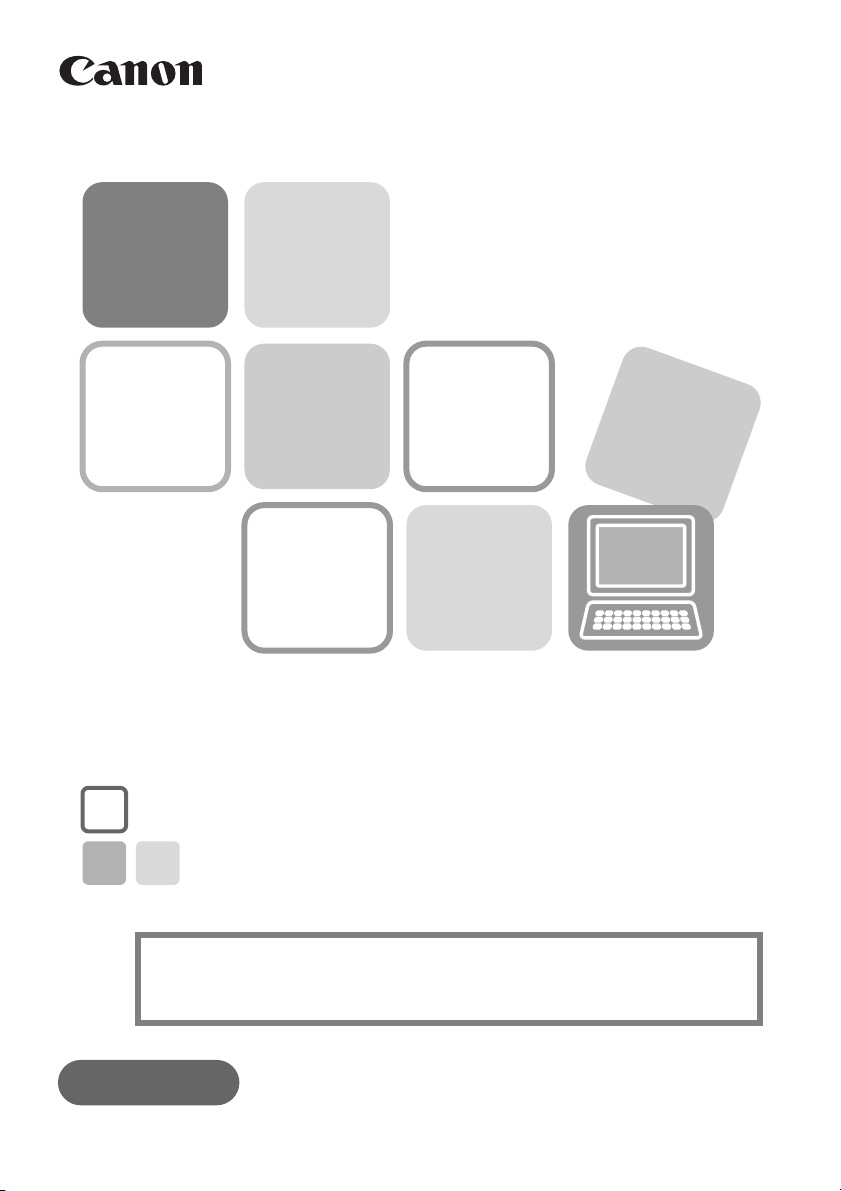
Softwareanleitung
••• CD-ROM DIGITAL CAMERA Solution Disk •••
Installieren Sie die mitgelieferten
Softwareprogramme, und beginnen Sie damit,
Bilder auf den Computer zu übertragen.
• Diese Softwareanleitung enthält Anweisungen zur Installation
der Softwareprogramme sowie eine kurze Einführung in deren
Funktionen und Bedienung.
• Sie können auch Bilder übertragen, ohne diese Software zu
installieren. Dies ist jedoch mit einigen Einschränkungen
verbunden (S. 62).
DEUTSCH
[40–46]
CEL-SN1JA230 ©ÅCANONÅINC.Å2009
Page 2
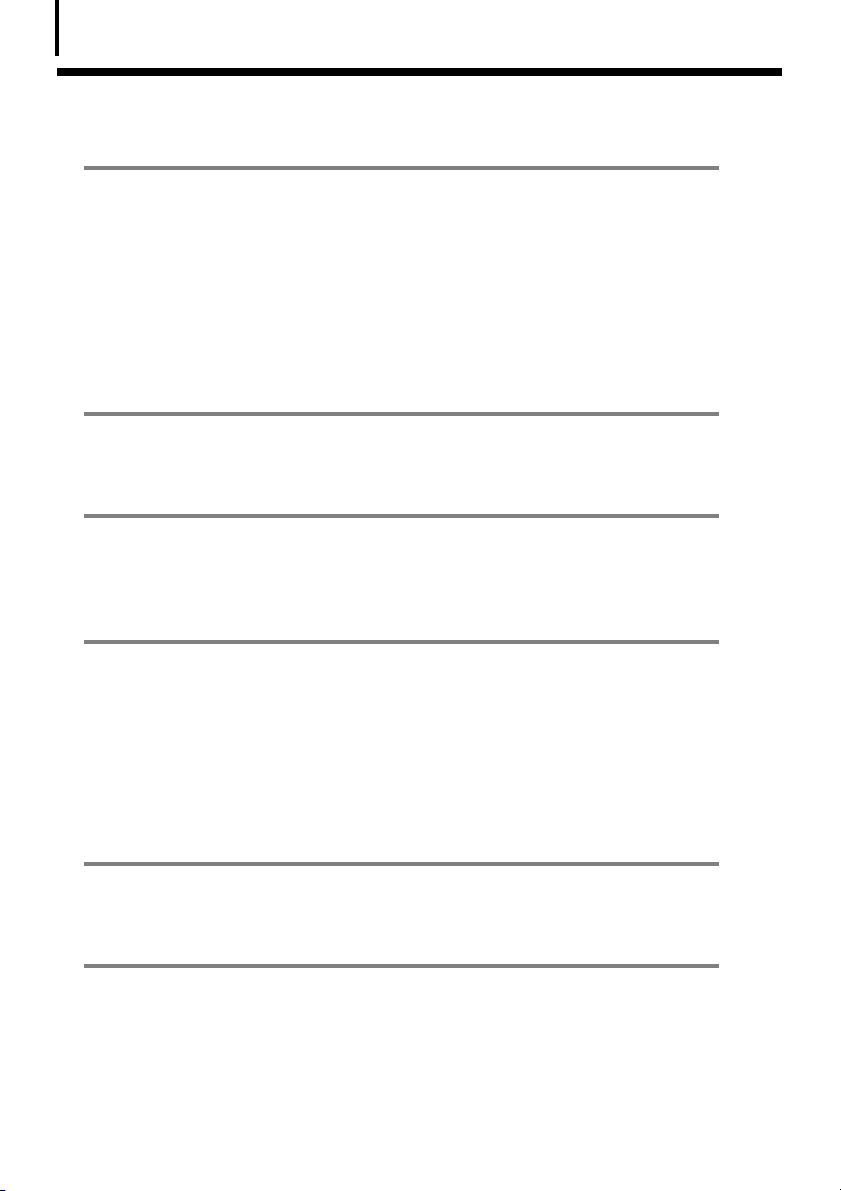
Inhaltsverzeichnis
2
Inhaltsverzeichnis
Bitte zuerst lesen 4
Hinweise ............................................................................................. 4
Ein wahres Kinderspiel! Anfertigen professioneller
Drucke daheim ....................................................................................5
Unbegrenzte Möglichkeiten mit benutzerfreundlicher
Software ............................................................................................. 6
Nutzen Sie mit CANON iMAGE GATEWAY
die Vorteile des Internets .................................................................. 8
Verwenden der Software unter Windows –
Vorbereitungen 10
Installieren der Software .................................................................10
Verwenden der Software unter Windows –
Grundlagen 14
Herunterladen von Bildern auf den Computer .............................. 14
Drucken von Bildern ........................................................................ 18
Verwenden der Software unter Windows –
Fortgeschrittene Techniken 20
Die ZoomBrowser EX-Fenster ..........................................................20
ZoomBrowser EX-Funktionen .........................................................26
Bearbeiten von Filmen .................................................................... 30
Zusammensetzen von Panoramabildern mit PhotoStitch .............31
Anpassen der Kamera mit den Einstellungen
für Meine Kamera
............................................................................32
Verwenden der Software unter Macintosh –
Vorbereitungen 34
Installieren der Software .................................................................34
Verwenden der Software unter Macintosh –
Grundlagen 36
Herunterladen von Bildern auf den Computer .............................. 36
Drucken von Bildern ........................................................................ 40
Page 3
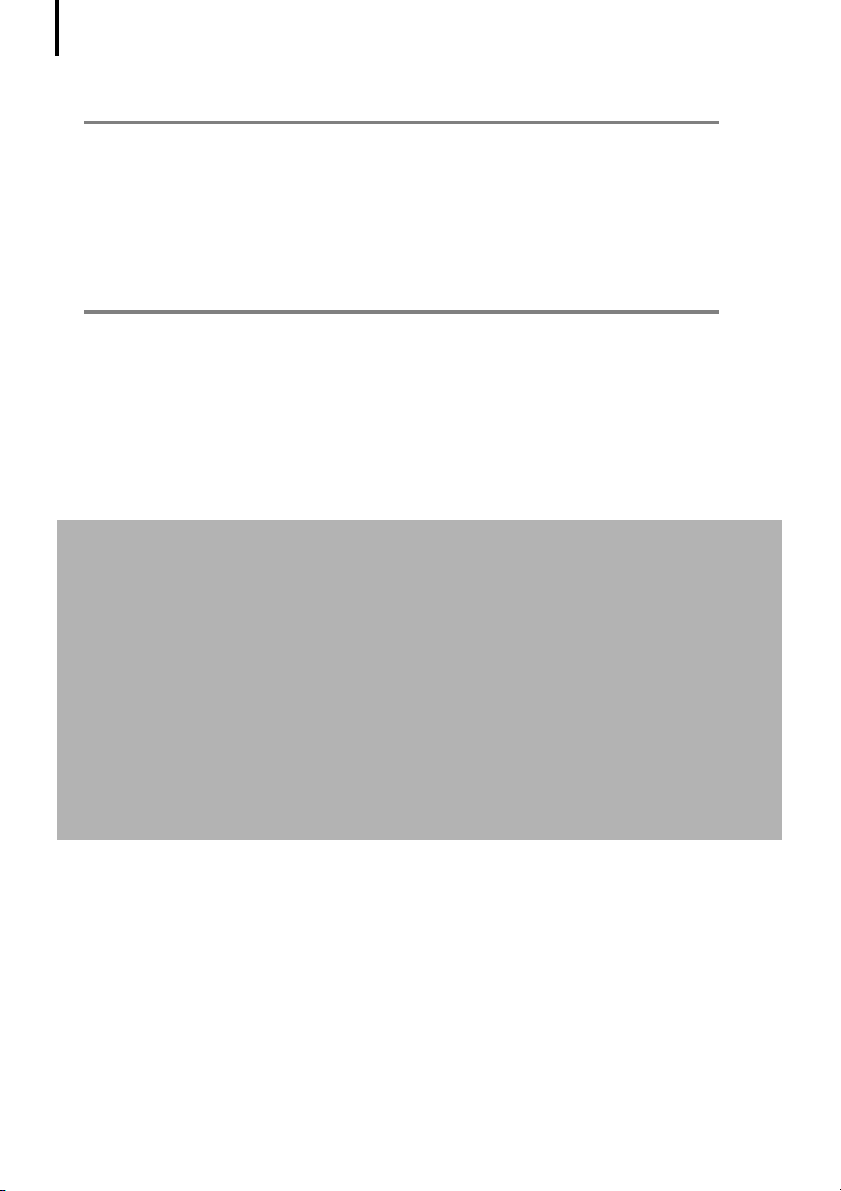
Inhaltsverzeichnis
3
Verwenden der Software unter Macintosh –
Fortgeschrittene Techniken 42
Die ImageBrowser-Fenster .............................................................. 42
ImageBrowser-Funktionen .............................................................. 48
Bearbeiten von Filmen .................................................................... 52
Zusammensetzen von Panoramabildern mit PhotoStitch .............53
Anpassen der Kamera mit den Einstellungen
für Meine Kamera
............................................................................54
Anhänge 56
Deinstallieren der Software ............................................................ 56
Speicherkarten-Ordnerstruktur ...................................................... 57
Fehlersuche ......................................................................................58
Herunterladen von Bildern ohne Installation der Software .........62
Index ................................................................................................. 63
Haftungsausschluss
•ObwohlÅdieÅinÅdieserÅAnleitungÅenthaltenenÅInformationenÅmitÅgrößterÅSorgfaltÅaufÅ
GenauigkeitÅundÅVollständigkeitÅüberprüftÅwurden,ÅkannÅfürÅFehlerÅoderÅAuslassungenÅ
keinerleiÅHaftungÅübernommenÅwerden.ÅCanonÅbehältÅsichÅdasÅRechtÅvor,ÅdieÅhierÅ
beschriebenenÅHardware-ÅundÅSoftwaremerkmaleÅjederzeitÅohneÅV orankündigungÅ
zuÅändern.
•DieseÅAnleitungÅdarfÅohneÅvorherigeÅschriftlicheÅGenehmigungÅvonÅCanonÅ
ganzÅnochÅteilweiseÅinÅirgendeinerÅFormÅoderÅmitÅirgendwelchenÅMittelnÅvervielfältigt,Å
übermittelt,Åabgeschrieben,ÅinÅInformationssystemenÅgespeichertÅoderÅinÅandereÅ
SprachenÅübersetztÅwerden.
• CanonÅübernimmtÅkeineÅGewährleistungÅfürÅSchäden,ÅdieÅausÅfehlerhaftenÅoderÅ
verlorenenÅDatenÅentstehen,ÅdieÅdurchÅeineÅfalscheÅBedienungÅoderÅFehlfunktionÅderÅ
Kamera,ÅderÅSoftware,ÅderÅSpeicherkarten,ÅderÅComputer,Å
dieÅVerwendung ÅvonÅSpeicherkarten,ÅdieÅnichtÅvonÅCanonÅstammen,ÅverursachtÅwerden.
derÅPeripheriegeräteÅoderÅdu rchÅ
wederÅ
Canon-Kundendienst
InformationenÅzumÅCanon-KundendienstÅfindenÅSieÅinÅderÅmitgeliefertenÅCanon-GarantiebroschüreÅ
zuÅunserenÅGarantiebestimmungen.
Page 4
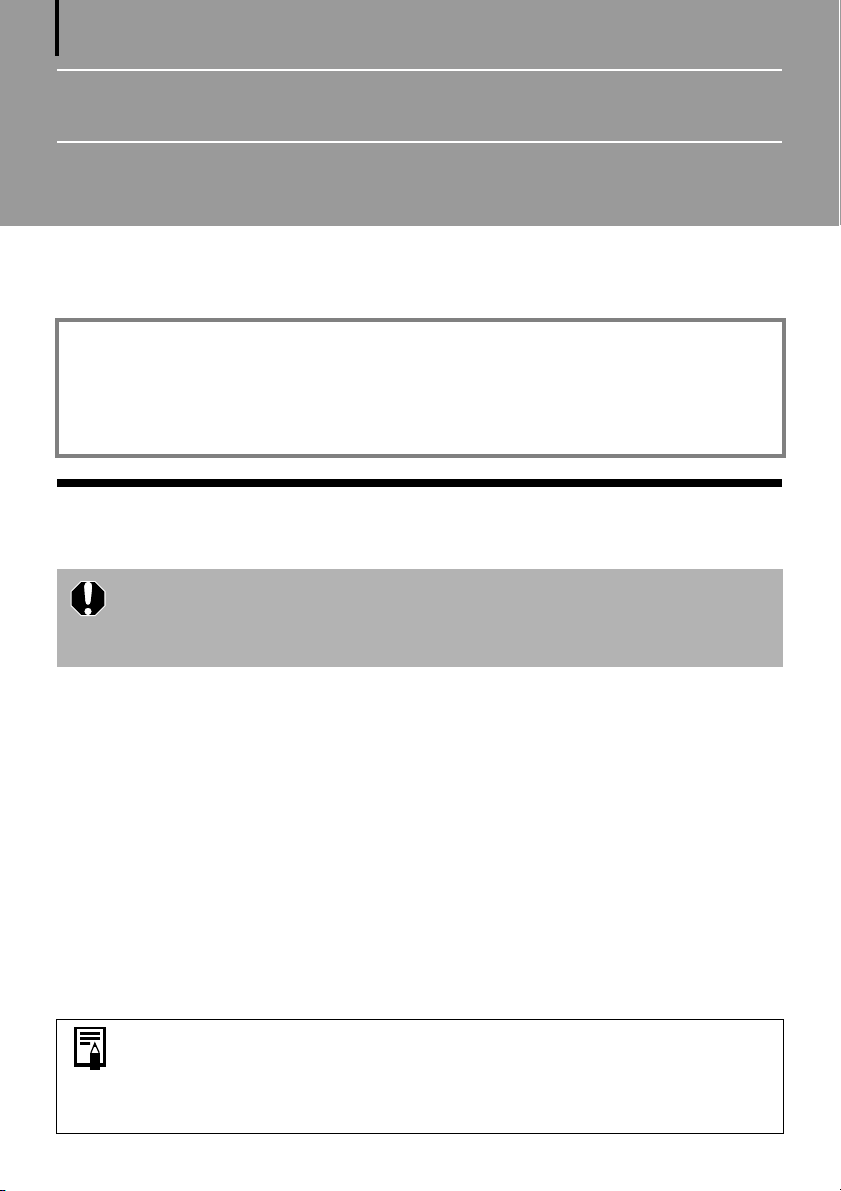
4
Bitte zuerst lesen
InÅdiesemÅKapitelÅwirdÅerläutert,ÅwelcheÅMöglichkeitenÅIhnenÅdieÅKameraÅinÅVerbindungÅ
mit
ÅderÅaufÅderÅCD-ROMÅDIGITALÅCAMERAÅSolutionÅDiskÅenthaltenenÅSoftwareÅbietet.Å
Zu diesem Handbuch
•DieÅErläuterungenÅinÅdiesemÅHandbuchÅgeltenÅfürÅWindowsÅXPÅundÅMacÅOSÅXÅv10.4.Å
SolltenÅSieÅeineÅandereÅVersionÅdieserÅBetriebssystemeÅverwenden,ÅkönnenÅsichÅdieÅInhalteÅ
derÅBildschirmeÅsowieÅdieÅVerfahrenÅgeringfügigÅvonÅdenÅhierÅdargestelltenÅunterscheiden.
• FolgendeÅBegriffeÅwerdenÅinÅdiesemÅHandbuchÅverwendet.
MacÅOSÅXÅbeziehtÅsichÅaufÅMacÅOS
Hinweise
•Installieren Sie die Software von der bereitgestellten CD-ROM DIGITAL
CAMERA Solution Disk, bevor Sie die Kamera an den Computer anschließen.
•
Je nach Leistungsvermögen Ihres Computers kann es sein, dass beim Abspielen des
Films Bilder übersprungen werden oder die Tonwiedergabe kurzfristig aussetzt.
ÅXÅ(v10.4-v10.5)Å
Hinweise zum Anschließen der Kamera an den Computer
•DieÅVerbindungÅfunktioniertÅmöglicherweiseÅnichtÅeinwandfrei,ÅwennÅSieÅdieÅKameraÅ
mitÅeinemÅSchnittstellenkabelÅüberÅeinenÅUSB-HubÅanÅdenÅComputerÅanschließen.
•SindÅgleichzeitigÅandereÅUSB-Ge räteÅ(außerÅUSB-MausÅundÅ-Tastatur)Åangeschlossen,ÅfunktioniertÅ
dieÅVerbindungÅmöglicherweiseÅnichtÅeinwandfrei.ÅSolltenÅderartigeÅProblemeÅauftreten,ÅtrennenÅ
SieÅalleÅUSB-GeräteÅvomÅComputer,ÅundÅversuchenÅSie,ÅdieÅKameraÅerneutÅ
•AnÅeinemÅComputerÅkannÅimmerÅnurÅeineÅKameraÅangeschlossenÅsein.ÅAndernfallsÅ
funktionierenÅdieÅVerbindungenÅmöglicherweiseÅnichtÅeinwandfrei.
•WährendÅeineÅKameraÅüberÅeinÅUSB-SchnittstellenkabelÅanÅdenÅComputerÅangeschlossenÅist,Å
darfÅdieserÅnichtÅinÅdenÅStandbymodusÅ(Ruhezustand)Åschalten.ÅSollteÅdiesÅdennochÅgeschehen,Å
entfernenÅSieÅunterÅkeinenÅUmständenÅdasÅSchnittstellenkabel.ÅVersuchenÅSie,ÅdenÅComputer
beiÅangeschlossenerÅKameraÅwiederÅzuÅaktivieren.ÅEinigeÅCompute r ÅlassenÅsichÅnichtÅmehrÅ
ordnungsgemäßÅaktivieren,ÅwennÅdieÅVerbindungÅmitÅderÅKameraÅgetrenntÅwurde,ÅwährendÅ
sichÅderÅComputerÅimÅStandbymodusÅ(Ruhezustand)Åbefand.ÅWeitereÅInformationenÅzumÅ
StandbymodusÅ(Ruhezustand)ÅfindenÅSieÅimÅHandbuchÅzuÅIhremÅComputer.
• Es empfiehlt sich, die Kamera über ein Netzteil (separat erhältlich) zu betreiben,
wenn Sie sie mit einem Computer verbinden. Vergewissern Sie sich, dass die
Akkus vollständig aufgeladen sind, wenn kein Netzteil zur Verfügung steht.
•Informationen zum Herstellen einer Verbindung zwischen Kamera und
Computer finden Sie im Benutzerhandbuch.
anzuschließen.
Å
Page 5
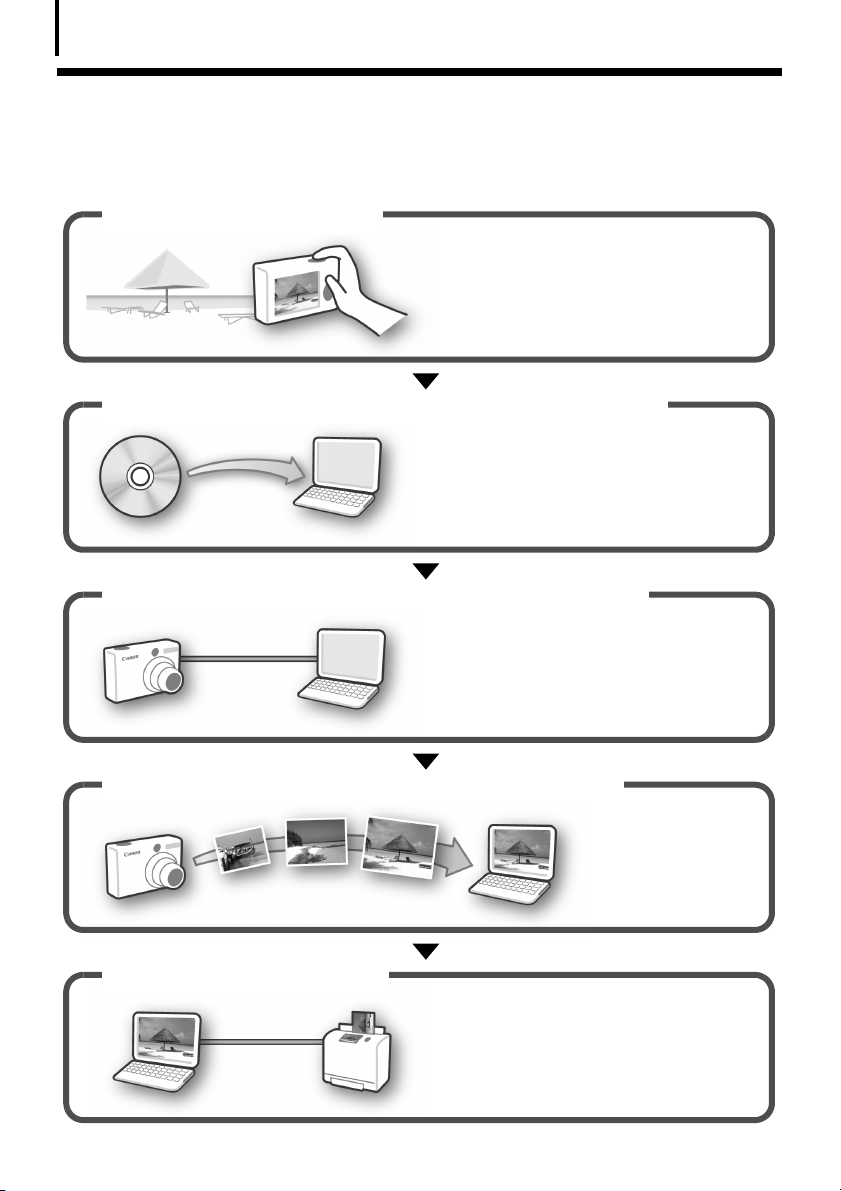
Bitte zuerst lesen
5
Ein wahres Kinderspiel! Anfertigen professioneller Drucke daheim
Nehmen Sie Bilder auf
AnweisungenÅhierzuÅfindenÅSieÅ
imÅBenutzerhandbuch.
Installieren Sie die Software auf dem Computer
SieÅmüssenÅdieÅSoftwareÅlediglichÅ
einmalÅinstallieren.
Schließen Sie die Kamera an den Computer an
AnweisungenÅhierzuÅfindenÅSieÅ
imÅBenutzerhandbuch.
WindowsÅ(S.Å10)
MacintoshÅ(S.Å34)
HinweiseÅzumÅAnschließenÅderÅ
KameraÅanÅdenÅComputerÅ(S.Å4)
Laden Sie Bilder auf den Computer herunter
Drucken Sie die Bilder
WindowsÅ(S.Å14)
MacintoshÅ(S.Å36)
WindowsÅ(S.Å18)
MacintoshÅ(S.Å40)
Page 6
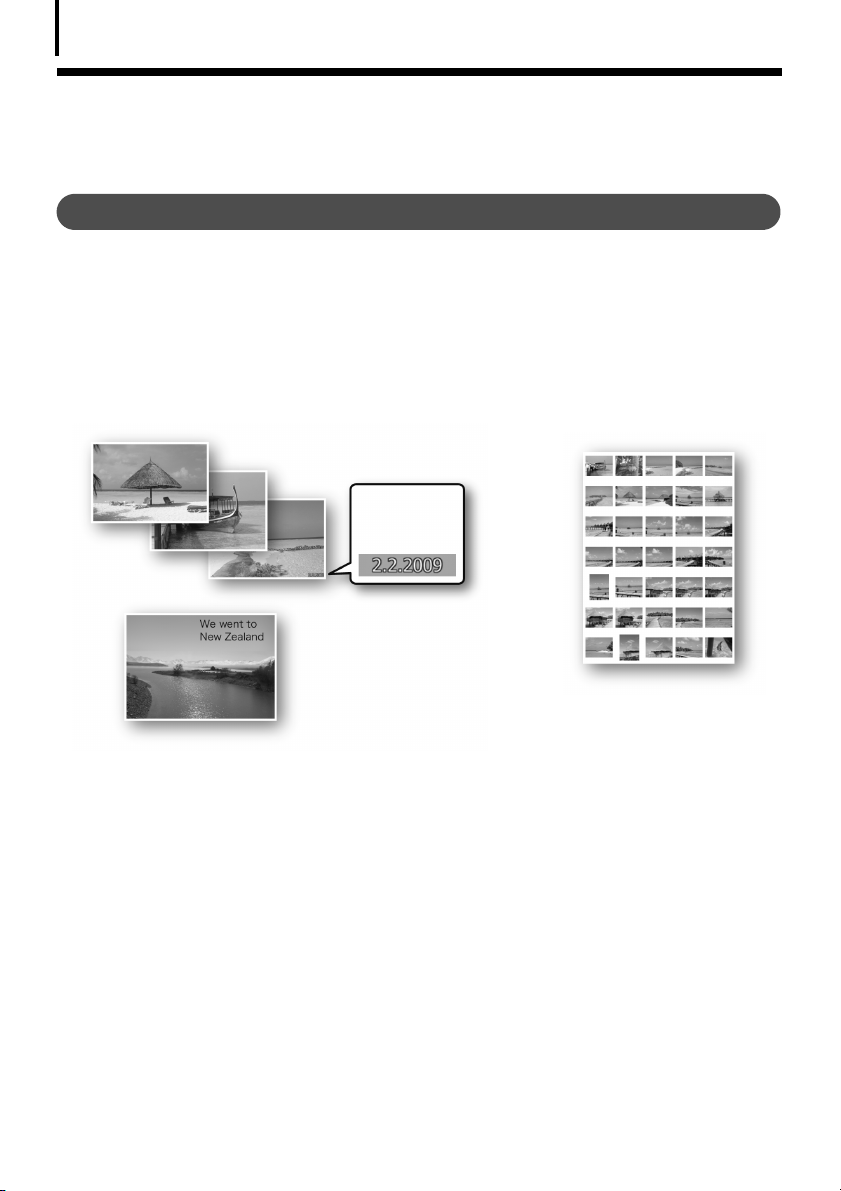
Bitte zuerst lesen
6
Unbegrenzte Möglichkeiten mit benutzerfreundlicher Software
ZoomBrowser EX (Windows)/ImageBrowser (Macintosh)
EineÅvielseitigeÅBildverwaltungssoftwareÅzumÅHerunterladenÅvonÅBildern,ÅBearbeitenÅ
von
ÅStandbildernÅundÅFilmenÅsowieÅzumÅDrucken.Å
Experimentieren mit verschiedenen Drucktechniken
SieÅkönnenÅeineÅVielzahlÅvonÅLayoutsÅdrucken.ÅNutzenÅSieÅdieÅerweitertenÅMöglichkeiten,Å
indemÅSieÅdieÅPapiergrößenÅändernÅundÅIhreÅFotosÅbeimÅDruckÅmitÅDatumsstempelnÅundÅ
AnmerkungenÅversehen.
WindowsÅ(S.Å18)ЕЕЕЕЕMacintoshÅ(S.Å40)
Das Drucken von
Bildern ist ganz einfach
Versehen Sie
Ihre Fotos beim
Druck mit einem
Datumsstempel
Versehen Sie Ihre Postkarten
und Einladungen mit
Anmerkungen
Mit dem Übersichtsdruck
können Sie mehrere
Fotos gleichzeitig prüfen
Filmbearbeitung
SieÅkönnenÅFilmeÅundÅStandbilderÅbearbeitenÅundÅverknüpfen,ÅdieÅaufÅdenÅComputerÅ
heruntergeladenÅwurden,ÅTe x tÅ(z.
SpezialeffekteÅanwenden.Å
ÅB.ÅTitel)ÅundÅHintergrundmusikÅhinzufügenÅoderÅverschiedeneÅ
WindowsÅ(S.Å30)ЕЕЕЕЕMacintoshÅ(S.Å52)
Extrahieren von Standbildern aus Filmen
SieÅkönnenÅeinÅStandbildÅausÅeinemÅangezeigtenÅFilmÅextrahierenÅundÅalsÅneueÅBilddateiÅspeichern.Å
SieÅkönnenÅaußerdemÅeinÅBildintervallÅangeben,ÅumÅmehrereÅStandbilderÅzuÅextrahieren.
WindowsÅ(S.Å24)ЕЕЕЕЕMacintoshÅ(S.Å46)
Page 7
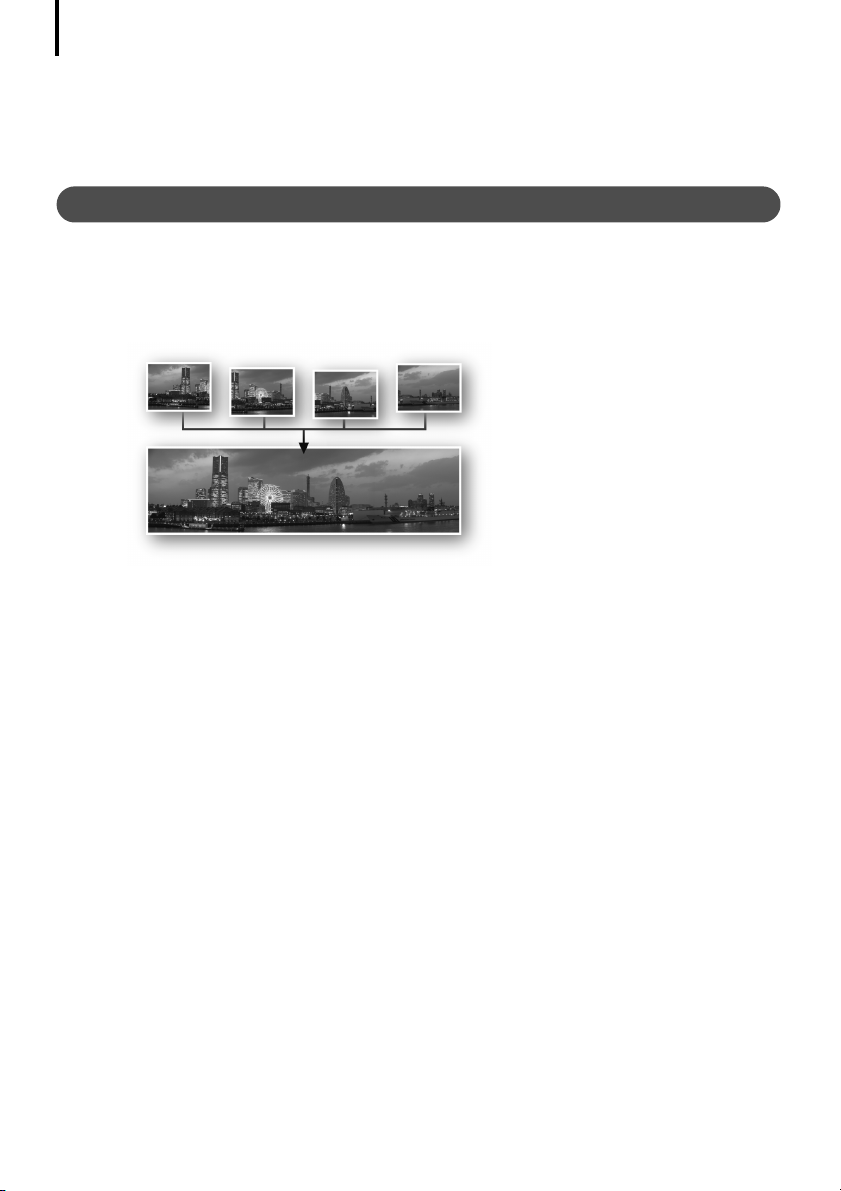
Bitte zuerst lesen
7
Anpassen der Kamera (Meine Kamera)
SieÅkönnenÅIhreÅLieblingsbilderÅundÅ-töneÅalsÅStartbildÅoderÅAuslösegeräuschÅIhrerÅKameraÅ
festlegen.Å(GiltÅnurÅfürÅbestimmteÅKameramodelle)
WindowsÅ(S.Å32)ЕЕЕЕЕMacintoshÅ(S.Å54)
PhotoStitch (Windows/Macintosh)
EinÅProgrammÅzumÅErstellenÅeinesÅbeeindruckendenÅPanoramabildsÅausÅmehrerenÅEinzelbildern.
Erstellen von Panoramabildern
WindowsÅ(S.Å31)ЕЕЕЕЕMacintoshÅ(S.Å53)
Page 8
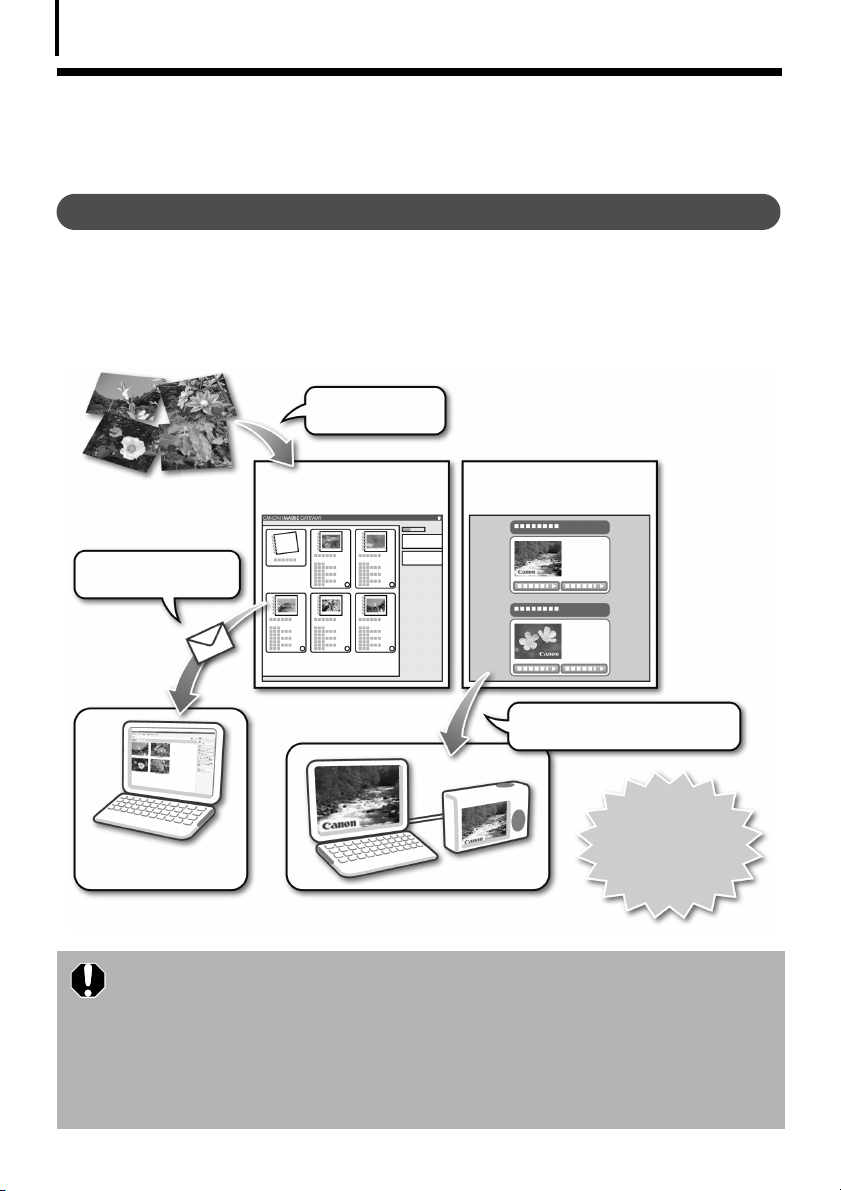
Bitte zuerst lesen
8
Nutzen Sie mit CANON iMAGE GATEWAY die Vorteile des Internets
Informationen zu CANON iMAGE GATEWAY
BeiÅCANONÅiMAGEÅGATEWAYÅhandeltÅesÅsichÅumÅeinenÅOnline-Fotodienst,ÅderÅdenÅKäufernÅ
diesesÅProduktsÅzurÅVerfügungÅsteht.ÅRegistrierenÅSieÅsichÅonline,ÅumÅdieÅverschiedenenÅDiensteÅ
nutzenÅzuÅkönnen.ÅEineÅListeÅderÅaktuellenÅDiensteÅfindenÅSieÅaufÅderÅHomepage.
http://www.cig.canon-europe.com
Laden Sie Ihre Bilder
hoch, und stellen Sie diese
anderen zur Verfügung
Ihre Dateien mit
Meine Kamera-Einstellungen
im CANON iMAGE GATEWAY
Herunterladen von Dateien mit
Meine Kamera-Einstellungen
(gilt nur für bestimmte Modelle)
Durch Ihre
Registrierung erhalten
Sie außerdem die
neuesten Support-
Informationen.
Machen Sie Ihre Freunde
per E-Mail auf Ihre
Fotoalben aufmerksam
Ihre Familie und Freunde
können sich Ihre Alben
ganz bequem ansehen
Ihre Fotoalben im CANON
iMAGE GATEWAY
•Informationen zu den unterstützten Browserversionen (Microsoft Internet
Explorer usw.) sowie die optimalen Verbindungseinstellungen für die OnlineFotodienste im CANON iMAGE GATEWAY finden Sie auf der Homepage.
•Zur Nutzung der Dienste ist ein Internetzugang erforderlich (d. h. Sie müssen
bereits über ein Konto bei einem Internetdienstanbieter, eine installierte
Browsersoftware sowie über einen Internetanschluss verfügen).
•Die Gebühren des Internetdienstanbieters sowie eventuelle
Zugangsgebühren müssen separat getragen werden.
Page 9
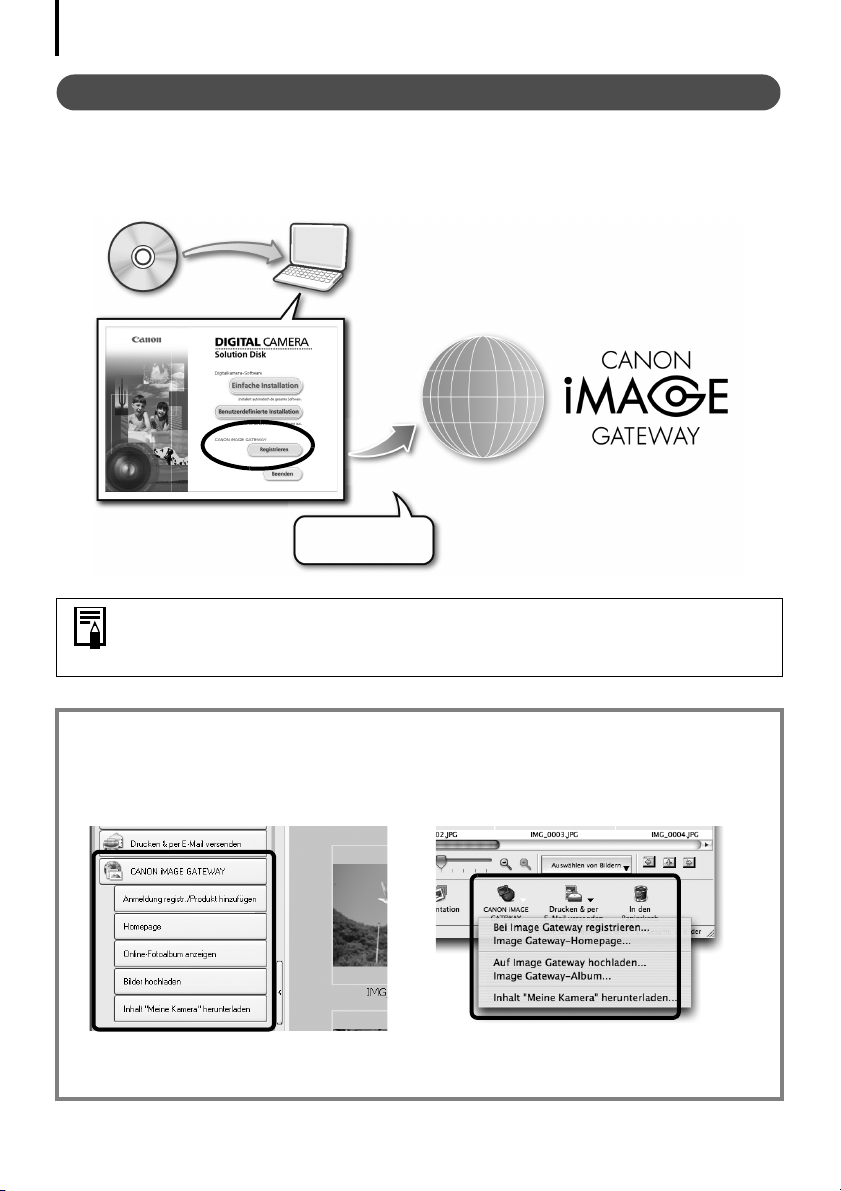
Bitte zuerst lesen
9
Mitgliedsregistrierung
SieÅkönnenÅdieÅRegistrierungÅonlineÅmithilfeÅderÅmitgeliefertenÅCD-ROMÅ(DIGITALÅCAMERAÅ
SolutionÅDisk)Ådurchführen.
Mitgelieferte CD-ROM
Stellen Sie eine
Internetverbindung her
Auch wenn Sie sich bereits registriert haben, stehen Ihnen durch die
Registrierung zusätzlicher Produktinformationen im CANON iMAGE
GATEWAY immer die neuesten Support-Informationen zur Verfügung.
Arbeiten im CANON iMAGE GATEWAY anhand der mitgelieferten Software
MithilfeÅderÅmitgeliefertenÅSoftwareÅkönnenÅSieÅBilderÅinÅOnline-FotoalbenÅhochladenÅoderÅ
DateienÅmitÅMeineÅKamera-EinstellungenÅherunterladenÅ(giltÅnurÅfürÅbestimmteÅModelle).
Windows (ZoomBrowser EX)
Macintosh (ImageBrowser)
Um mehrere Bilder gleichzeitig hochzuladen, können Sie mit ZoomBrowser EX
oder ImageBrowser die jeweilige Bildgröße bequem reduzieren.
Page 10
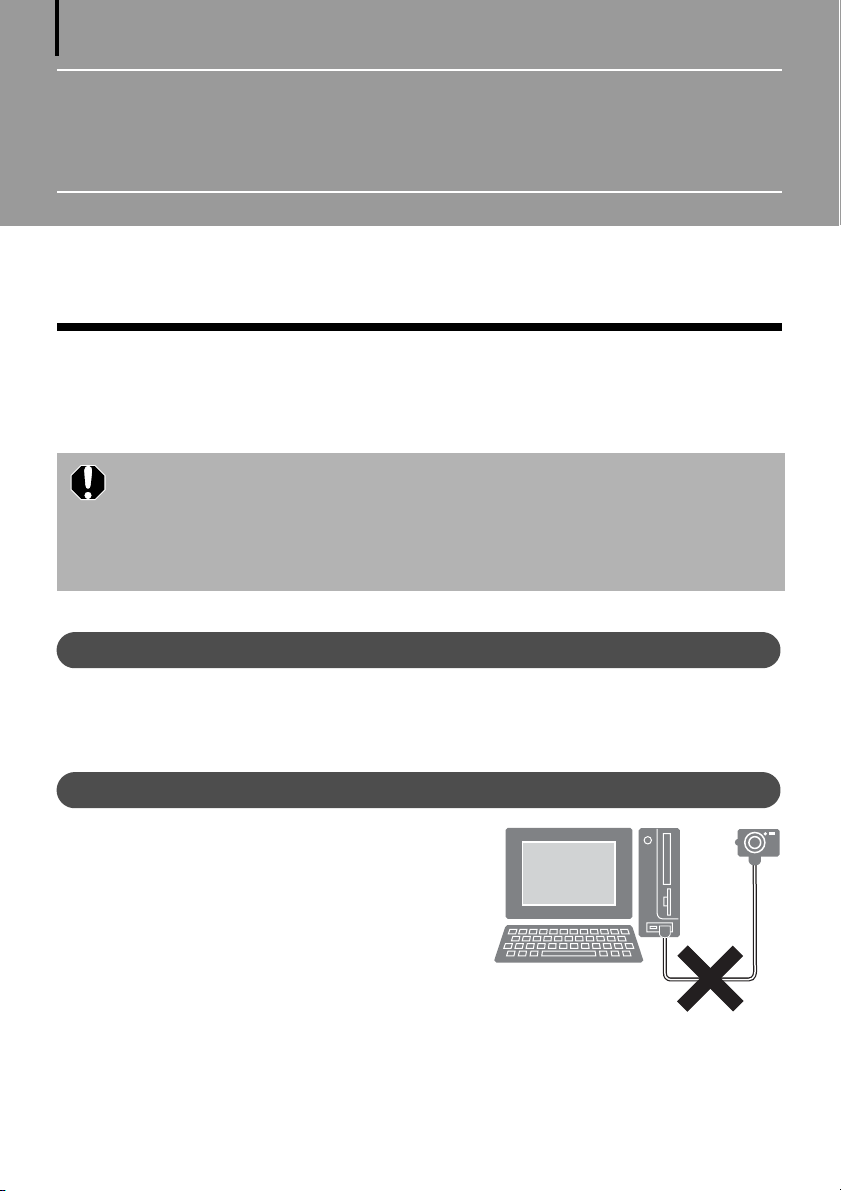
10
Verwenden der Software unter
Windows – Vorbereitungen
InÅdiesemÅKapitelÅwirdÅerläutert,ÅwieÅdieÅSoftwareÅinstalliertÅwird.ÅLesenÅSieÅdiesenÅAbschnitt,Å
bevorÅSieÅdieÅKameraÅdasÅersteÅMalÅanÅdenÅComputerÅanschließen.
Installieren der Software
FührenÅSieÅzunächstÅdieÅInstallationÅderÅSoftwareÅvonÅderÅCD-ROMÅDIGITALÅCAMERAÅ
Solution
ÅDiskÅaus.
• Installieren Sie die Software, bevor Sie die Kamera an den Computer anschließen.
•Um Programme installieren zu können, müssen Sie über Benutzerrechte eines
Systemadministrators verfügen.
•Für die Wiedergabe der Tonspuren von Filmdateien wird eine Soundkarte
benötigt.
•Microsoft .NET Framework 2.0 oder höher erforderlich.
Erforderliche Geräte und Medien
• KameraÅundÅComputer
• CD-ROMÅDIGITALÅCAMERAÅSolutionÅDisk
•ImÅLieferumfangÅderÅKameraÅenthaltenesÅSchnittstellenkabel
Installationsverfahren
Vergewissern Sie sich, dass die Kamera zu
1
diesem Zeitpunkt NICHT an den Computer
angeschlossen ist.
SollteÅsieÅangeschlossenÅsein,ÅtrennenÅSieÅdieÅ
KabelverbindungÅzumÅComputer.ÅDieÅSoftwareÅ
kannÅnichtÅordnungsgemäßÅinstalliertÅwerden,Å
wennÅdieÅKameraÅbeimÅStartÅanÅdenÅComputerÅ
angeschlossenÅist.
2 Beenden Sie alle ausgeführten Programme.
Page 11
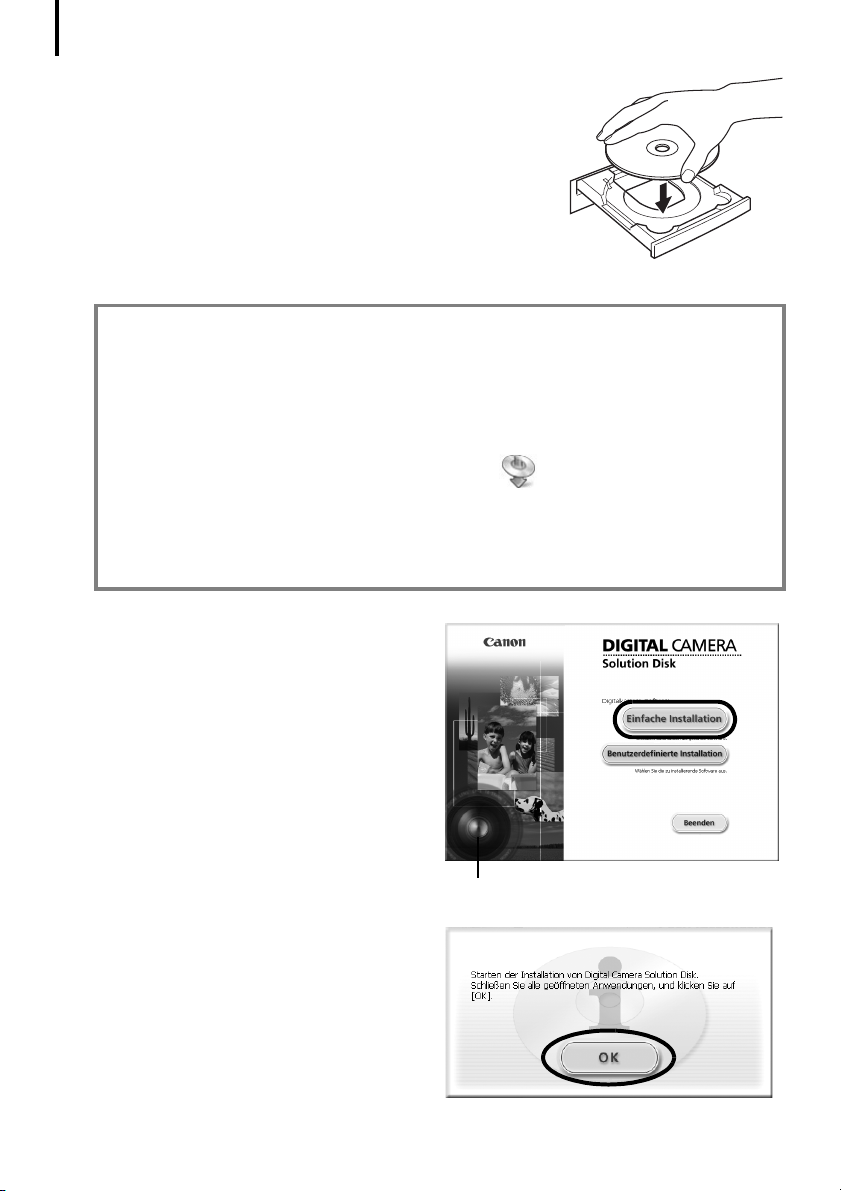
Verwenden der Software unter Windows – Vorbereitungen
11
3 Legen Sie die CD-ROM DIGITAL CAMERA Solution Disk
in das CD-ROM-Laufwerk des Computers ein.
WennÅdasÅFensterÅ[Benutzerkontensteuerung]ÅangezeigtÅ
wird,ÅfolgenÅSieÅdenÅAnweisungenÅaufÅdemÅBildschirm.
WennÅdasÅInstallationsfensterÅnichtÅautomatischÅangezeigtÅ
wird,ÅgehenÅSieÅwieÅfolgtÅvor.Å
Anzeigen des Installationsfensters
FührenÅSieÅdieÅfolgendenÅSchritteÅaus,ÅumÅdasÅInstallationsfensterÅanzuzeigen,Å
sofernÅesÅnichtÅautomatischÅangezeigtÅwird.
1. WählenÅSieÅimÅMenüÅ[Start]ÅdieÅOptionÅ[Arbeitsplatz]ÅoderÅ[Computer]Åaus.
2. KlickenÅSieÅmitÅderÅrechtenÅMaustasteÅaufÅdasÅCD-ROM-Symbol,ÅundÅwählenÅ
SieÅ[Öffnen]Åaus.
3. DoppelklickenÅSieÅaufÅdasÅSymbolÅ[SETUP.EXE]*Å .
4. WennÅdasÅFensterÅ[Benutzerkontensteuerung]ÅangezeigtÅwird,ÅfolgenÅSieÅ
denÅAnweisungenÅaufÅdemÅBildschirm.
*BeiÅeinigenÅComputernÅwirdÅmöglicherweiseÅdieÅobenÅangegebeneÅ
DateinamenerweiterungÅ[.EXE]ÅnichtÅangezeigt.
4 Klicken Sie auf die Schaltfläche
[Einfache Installation] in der
Digitalkamera-Software.
UmÅdieÅzuÅinstallierendeÅSoftwareÅ
individuellÅauszuwählen,ÅklickenÅSieÅ
aufÅ[BenutzerdefinierteÅInstallation].Å
5 Schließen Sie alle Softwareanwendungen,
und klicken Sie anschließend auf [OK].
Installationsfenster
Page 12
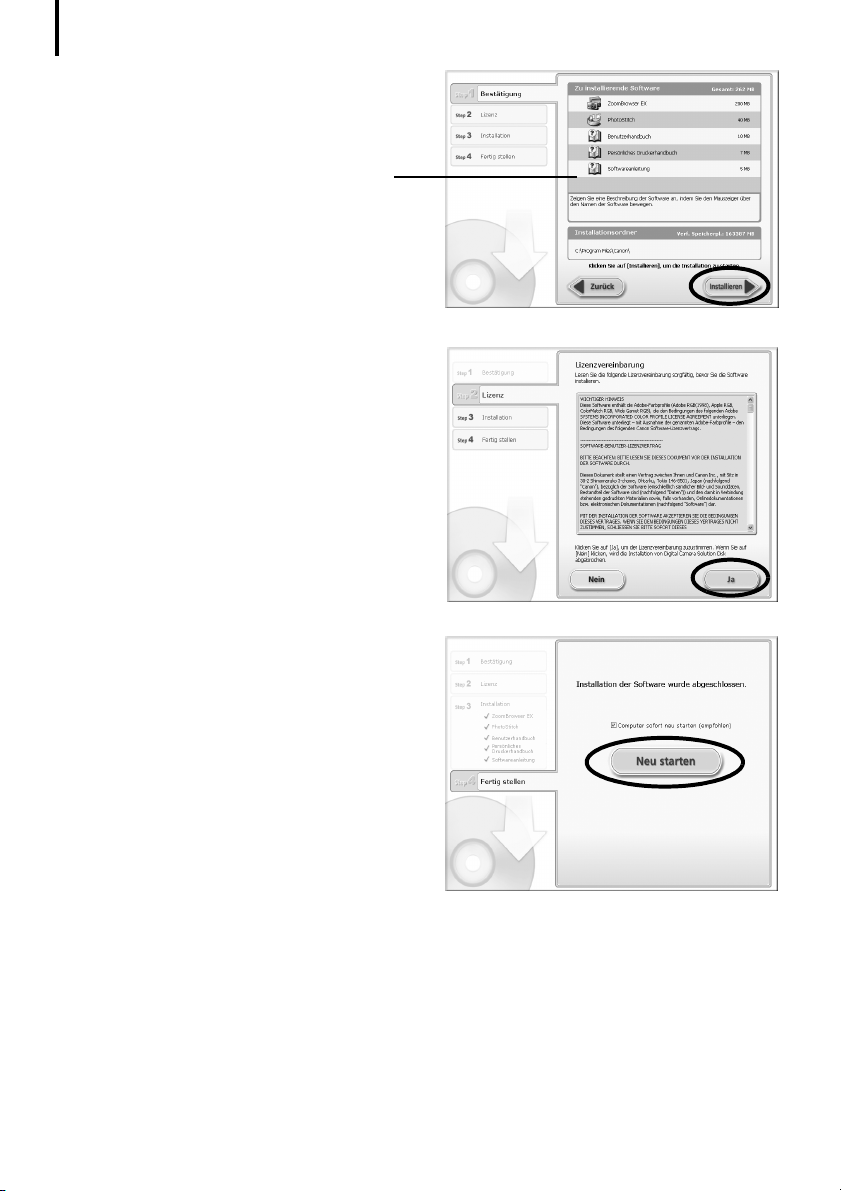
Verwenden der Software unter Windows – Vorbereitungen
12
6 Überprüfen Sie die Installations-
einstellungen, und klicken
auf
[Installieren].
Abhängig von der auf Ihrem Computer
installierten Software werden auf Ihrem
Computer möglicherweise andere Elemente
angezeigt.
Sie
7 Klicken Sie auf [Ja], wenn Sie die
Bedingungen des Softwarelizenzvertrages akzeptieren.
DieÅInstallationÅwirdÅgestartet.
FolgenÅSieÅwährendÅderÅInstallationÅ
den
ÅAnweisungenÅaufÅdemÅBildschirm.
WennÅSieÅzurÅBestätigungÅderÅInstallationÅ
vonÅMicrosoftÅ.NETÅFrameworkÅaufgefordertÅ
werden,ÅklickenÅSieÅaufÅ[Ja].
8 Wenn die Installation abgeschlossen
ist,
wählen Sie [Computer sofort neu
starten (empfohlen)], und klicken Sie
auf [Neu starten].
EntnehmenÅSieÅdieÅSolutionÅDiskÅnochÅ
NICHTÅausÅdemÅCD-ROM-Laufwerk.
FallsÅderÅComputerÅnichtÅneuÅgestartetÅwerdenÅmuss,ÅwirdÅderÅBildschirmÅ[Fertigstellen]Å
angezeigt.ÅKlickenÅSieÅaufÅ[Fertigstellen],ÅundÅnehmenÅSieÅdieÅSolutionÅDiskÅausÅdem
CD-ROM-Laufwerk,ÅumÅdieÅInstallationÅfertigÅzuÅstellen.
Page 13
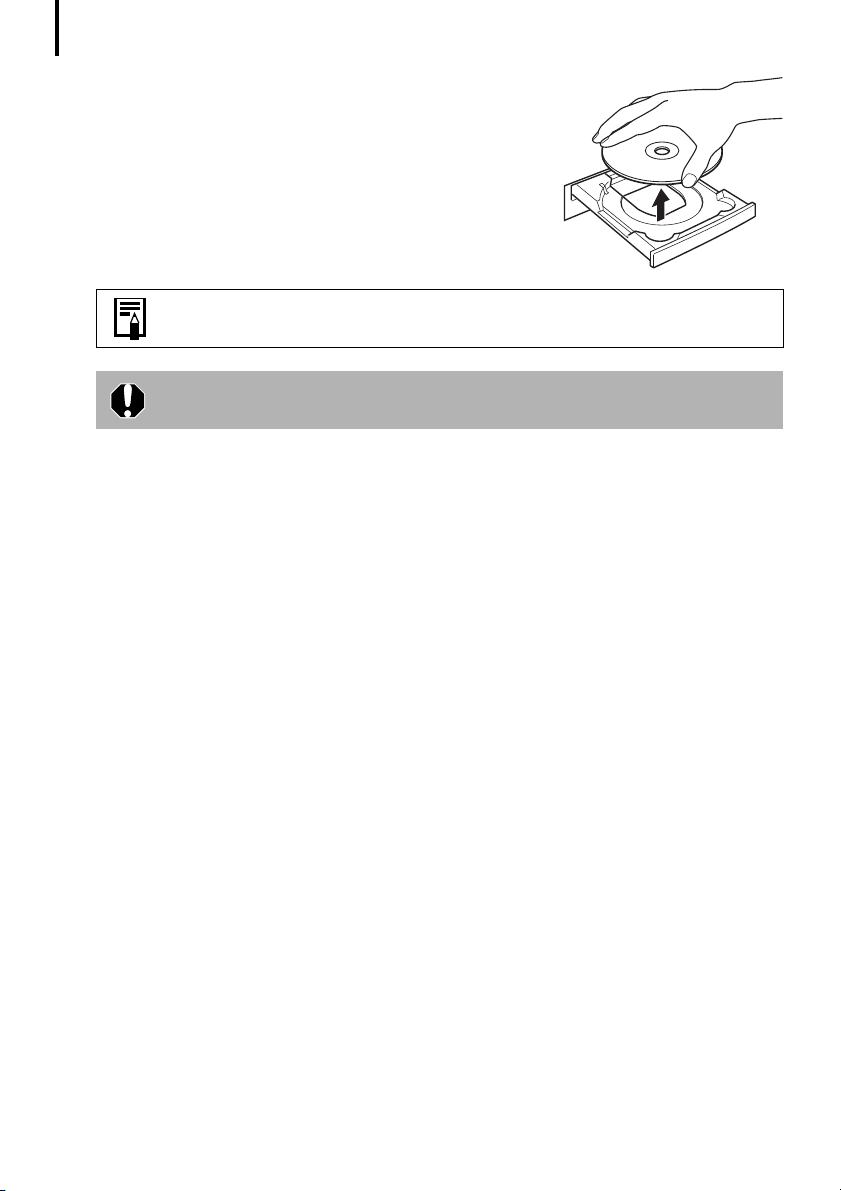
Verwenden der Software unter Windows – Vorbereitungen
13
9 Entnehmen Sie die CD-ROM aus dem CD-ROM-
Laufwerk, sobald nach dem Neustart der normale
Desktop angezeigt wird.
DamitÅistÅdieÅSoftwareinstallationÅabgeschlossen.Å
Informationen zum Deinstallieren von Programmen finden Sie unter
Deinstallieren der Software
Für die optimale Sicherheit von Computern, auf denen Microsoft .NET
Framework wurde, ist ein Windows Update des Computers erforderlich.
NunÅkönnenÅSieÅmitÅderÅKameraÅaufgenommeneÅBilderÅaufÅIhrenÅComputerÅherunterladenÅ(S.Å14).Å
(S. 56).
Page 14

14
Verwenden der Software unter
Windows – Grundlagen
InÅdiesemÅKapitelÅwerdenÅdieÅVerfahrenÅfürÅdieÅVerwendungÅvonÅZoomBrowserÅEXÅzumÅ
HerunterladenÅaufÅdenÅComputerÅundÅDruckenÅderÅmitÅderÅKameraÅaufgenommenenÅ
BilderÅerläutert.
LesenÅSieÅdiesesÅKapitel,ÅwennÅSieÅdieÅVorbereitungenÅimÅAbschnittÅVerwenden der Software
unter Windows
Herunterladen von Bildern auf den Computer
LadenÅSieÅzunächstÅdieÅBilderÅaufÅIhrenÅComputerÅherunter.ÅJeÅnachdem,ÅobÅSieÅeineÅanÅdenÅ
ComputerÅangeschlosseneÅKameraÅ(sieheÅunten)ÅoderÅeinÅSpeicherkartenlesegerätÅverwenden,Å
unterscheidetÅsichÅdasÅHerunterladenÅvonÅBildernÅgeringfügigÅ(S.Å16).Å
•Wenn sich eine große Anzahl von Bildern (etwa 1000) auf der Speicherkarte
•Das Herunterladen von Filmdateien dauert etwas länger, da diese Dateien
– VorbereitungenÅabgeschlossenÅhaben.Å
befindet, ist es unter Umständen nicht möglich, Bilder herunterzuladen,
wenn die Kamera mit dem Computer verbunden ist. Verwenden Sie
in diesem Fall zum Herunterladen einen Speicherkartenleser.
sehr groß sind.
Verbindung zwischen Kamera und Computer
Nachdem Sie das mitgelieferte Schnittstellenkabel mit dem USB-Anschluss am
1
Computer und dem DIGITAL-Anschluss der Kamera verbunden haben, schalten
Sie die Kamera ein, aktivieren Sie den Wiedergabemodus, und bereiten Sie
die Kamera auf die Kommunikation mit dem Computer vor.
Die Verfahren zum Anschließen der Kamera an den Computer und
Einstellen des korrekten Kameramodus unterscheiden sich je nach
Kameramodell. Informationen hierzu finden Sie im Benutzerhandbuch.
Page 15
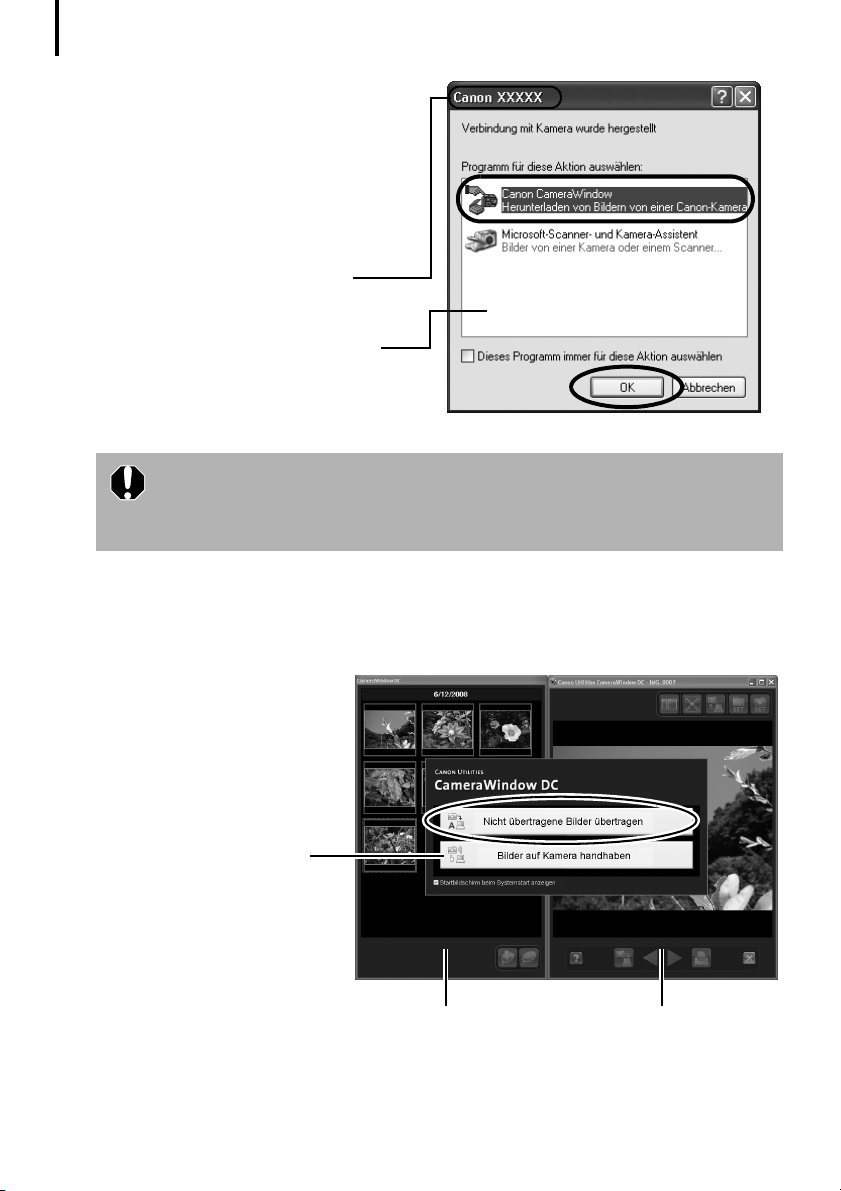
Verwenden der Software unter Windows – Grundlagen
15
2 Wählen Sie [Canon CameraWindow]
aus, wenn ein Dialogfeld
(Ereignisdialogfeld) ähnlich dem
rechts abgebildeten angezeigt wird,
und klicken Sie auf [OK].
WählenÅSieÅunterÅWindowsÅVistaÅ
im
ÅDialogfeldÅderÅautom a ti schen Å
WiedergabeÅ[HerunterladenÅvonÅ
BildernÅvonÅeinerÅCanon-Kamera]Åaus.
Hier wird die Modellbezeichnung
Ihrer Kamera oder [Canon-Camera]
angezeigt.
Je nach Computereinstellung werden
möglicherweise unterschiedliche
Programme angezeigt.
Wenn das Ereignisdialogfeld nicht angezeigt wird, klicken Sie auf [Start],
und wählen Sie [Programme] oder [Alle Programme] aus. Klicken Sie
anschließend auf [Canon Utilities], [CameraWindow], [CameraWindow]
und [CameraWindow].
CameraWindowÅwirdÅangezeigt,ÅwennÅKameraÅundÅComputerÅsichÅimÅKommunikationsmodusÅ
befinden.Å(ZuÅdiesemÅZeitpunktÅwerdenÅkeineÅBilderÅheruntergeladen.)
3 Klicken Sie auf [Nicht übertragene Bilder übertragen].
CameraWindow
Klicken Sie auf diese
Schaltfläche, um den
Startbildschirm
zu schließen.
Miniaturansicht
Anzeigefenster
Page 16
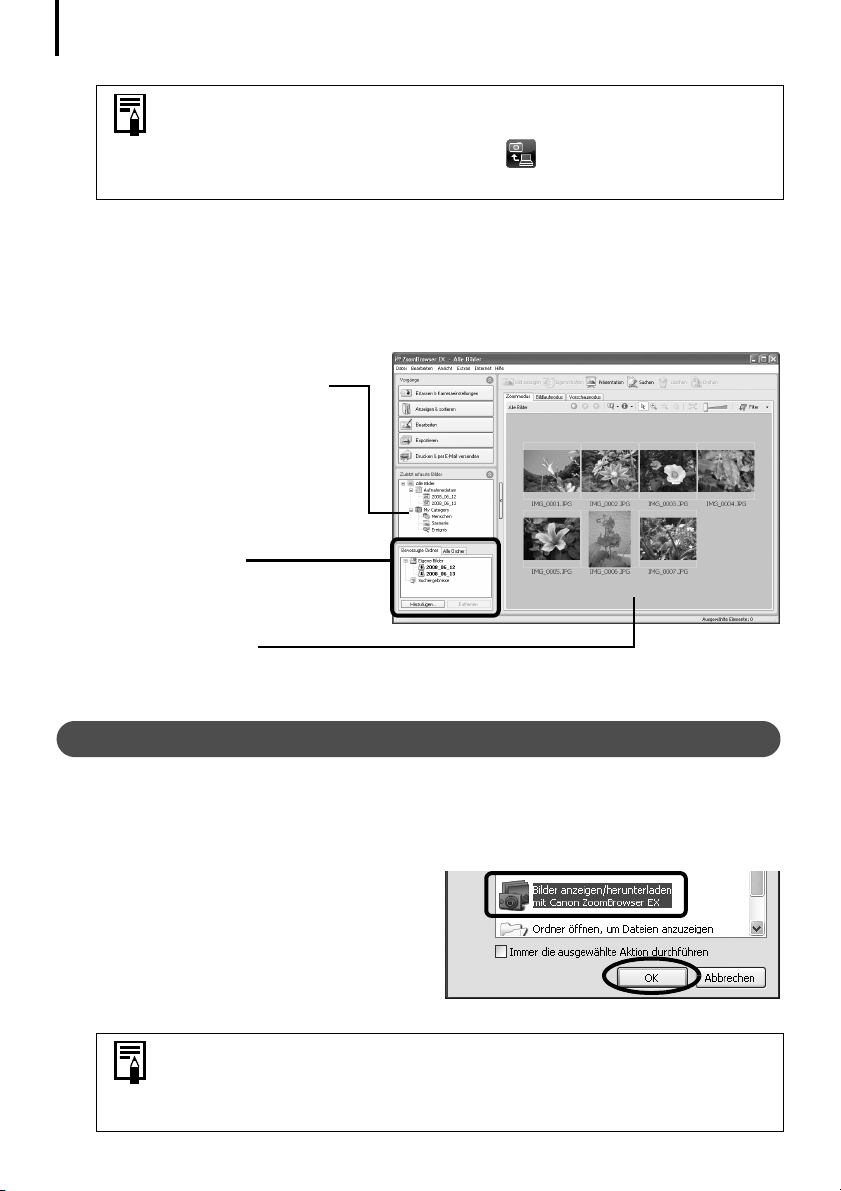
Verwenden der Software unter Windows – Grundlagen
16
•Wenn Sie Bilder in der Kamera prüfen oder Bilder nur teilweise
herunterladen möchten, klicken Sie auf [Bilder auf Kamera handhaben].
•Sie können auch im Anzeigefenster auf klicken, um die auf den
Computer heruntergeladenen Kamerabilder hochzuladen.
WennÅSieÅimÅFensterÅfürÅdieÅerfolgreicheÅBildübertragungÅaufÅ[OK]Åklicken,ÅwerdenÅdieÅ
übertragenenÅBilderÅimÅHauptfensterÅangezeigt.
StandardmäßigÅwerdenÅheruntergeladeneÅBilderÅinÅOrdnernÅimÅOrdnerÅ[Bilder]ÅoderÅ
[MeineÅBilder]Ågespeichert.ÅDieÅOrdnerÅwerdenÅnachÅdemÅDatumÅbenannt,ÅanÅdemÅ
die
ÅFotosÅaufgenommenÅwurden.
Die zuletzt übertragenen
Bilder werden hier
entsprechend ihres
Aufnahmedatums und
ihrer Kategorie angezeigt
(gilt nur für bestimmte
Modelle).
Ordnerbereich
Übertragene Ordner sind
mit einem entsprechenden
Symbol gekennzeichnet.
Miniaturansicht
ImÅnächstenÅSchrittÅwirdÅbeschrieben,ÅwieÅSieÅdieÅBilderÅdruckenÅkönnenÅ(S.Å18).Å
Anschließen eines Speicherkartenlesegeräts
Legen Sie die Speicherkarte in den Kartenleser ein.
1
VerwendenÅSieÅggf.ÅeinenÅseparatÅerhältlichenÅKartenadapter.
AnweisungenÅzumÅAnschließenÅundÅHandhabenÅderÅSpeicherkarteÅfindenÅSieÅ
im
ÅHandbuchÅzurÅKarte.
2 Wählen Sie im rechts eingeblendeten
Dialogfeld [Bilder anzeigen/herunterladen
mit Canon ZoomBrowser EX] aus,
und
klicken Sie auf [OK].
Wenn das obige Dialogfeld nicht angezeigt wird, klicken Sie auf [Start],
und wählen Sie [Programme] oder [Alle Programme] aus. Klicken Sie
anschließend auf [Canon Utilities], [ZoomBrowser EX Memory Card Utility],
[ZoomBrowser EX Memory Card Utility], und fahren Sie mit Schritt 3 fort.
Page 17
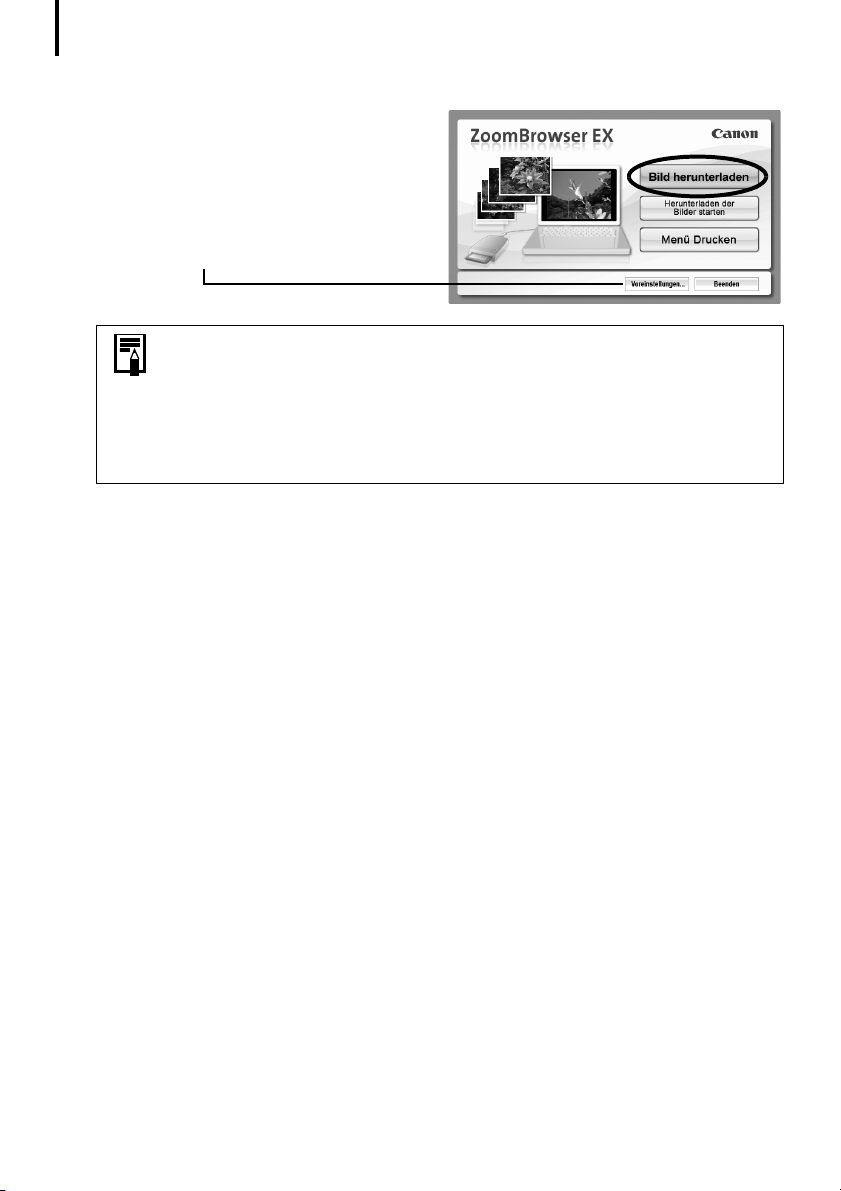
Verwenden der Software unter Windows – Grundlagen
17
3 Klicken Sie auf [Bild herunterladen].
Wenn Sie auf [Voreinstellungen]
klicken, können Sie Einstellungen,
wie beispielsweise das Format der
herunterzuladenden Bilder oder
den Zielordner, ändern.
•In der Standardeinstellung werden alle noch nicht heruntergeladenen
Bilder im Ordner [Bilder] oder [Meine Bilder] gespeichert.
• Klicken Sie auf [Herunterladen der Bilder starten], um die Bilder auf der
Speicherkarte in einer Liste anzeigen zu lassen, prüfen Sie die Bilder vor
dem Herunterladen, und laden Sie nur ausgewählte Bilder herunter.
• Informationen zu Ordnerstrukturen und Dateinamen für Speicherkarten
finden Sie unter Speicherkarten-Ordnerstruktur (S. 57).
DieÅübertragenenÅBilderÅwerdenÅnachÅAufnahmedatumÅsortiertÅinÅOrdnernÅgespeichert.
GleichzeitigÅwerdenÅsieÅimÅAbschnittÅ[ZuletztÅerfassteÅBilder]ÅnachÅDatumÅundÅKategorieÅ
zusammengefasstÅangezeigtÅ(giltÅnurÅfürÅbestimmteÅModelle).Å
ImÅnächstenÅSchrittÅwirdÅbeschrieben,ÅwieÅSieÅdieÅBilderÅdruckenÅkönnenÅ(S.Å18).Å
Page 18
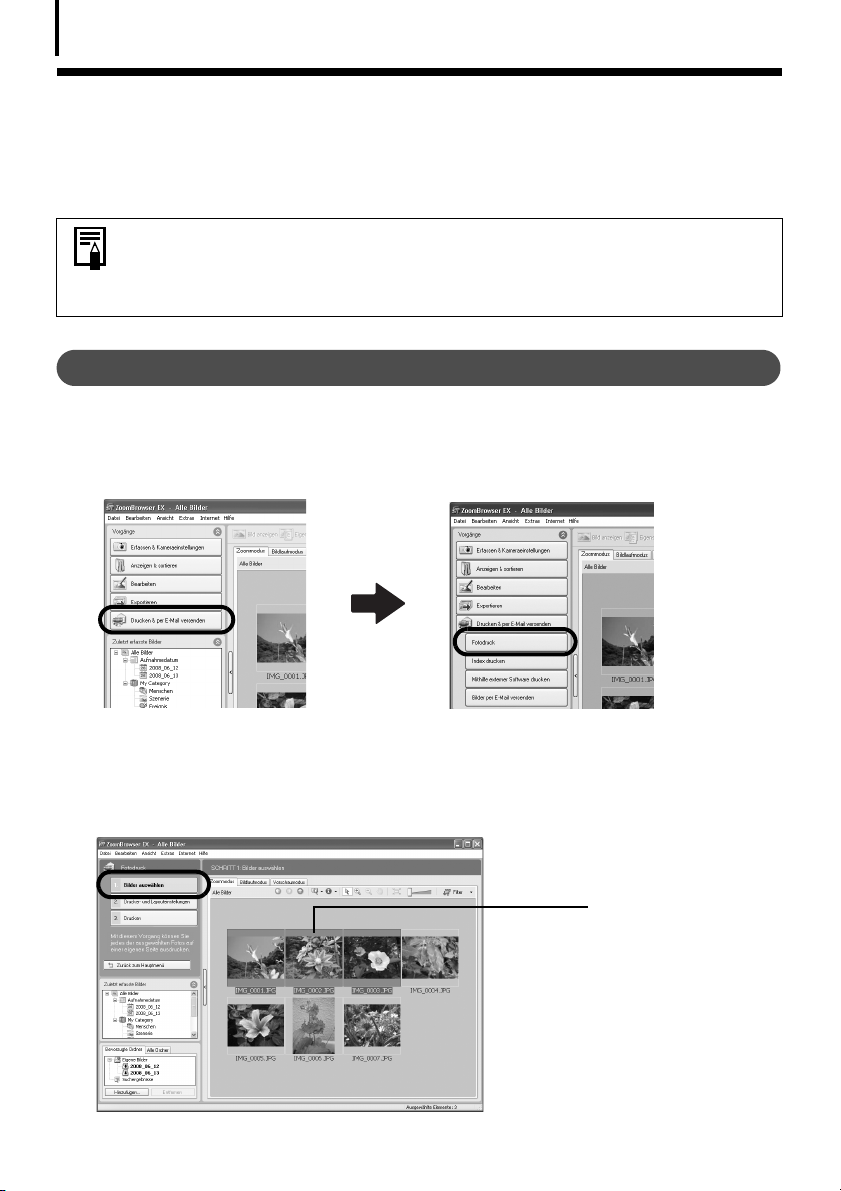
Verwenden der Software unter Windows – Grundlagen
18
Drucken von Bildern
EsÅgibtÅdreiÅMöglichkeitenÅzumÅDruckenÅvonÅBildernÅmitÅZoomBrowserÅEX:Å[Fotodruck],Å
Ådrucken]ÅundÅ[MithilfeÅexternerÅSoftwareÅdrucken].ÅInÅdiesemÅAbschnittÅwirdÅ
[Index
die
ÅVerwendungÅderÅOptionÅ[Fotodruck]Åbeschrieben.Å
•Filme können nicht gedruckt werden. Sie können jedoch Standbilder
drucken, die aus Filmen kopiert und gespeichert wurden.
•Klicken Sie zur Verwendung der Option [Index drucken] im Hauptfenster
auf [Drucken & per E-Mail versenden] und dann auf [Index drucken].
Fotodruck
DrucktÅeinÅBildÅproÅSeite.
1 Klicken Sie im Hauptfenster von ZoomBrowser EX auf [Drucken & per E-Mail
versenden] und anschließend auf [Fotodruck].
2 Vergewissern Sie sich, dass [1. Bilder auswählen] aktiviert ist, und wählen Sie die
zu druckenden Bilder aus.
SieÅkönnenÅmehrereÅBilderÅauswählen,ÅindemÅSieÅbeiÅgedrückterÅ[Strg-Taste]ÅnacheinanderÅ
aufÅBilderÅklicken.
Der Hintergrund der
ausgewählten Bilder
wird blau.
Page 19
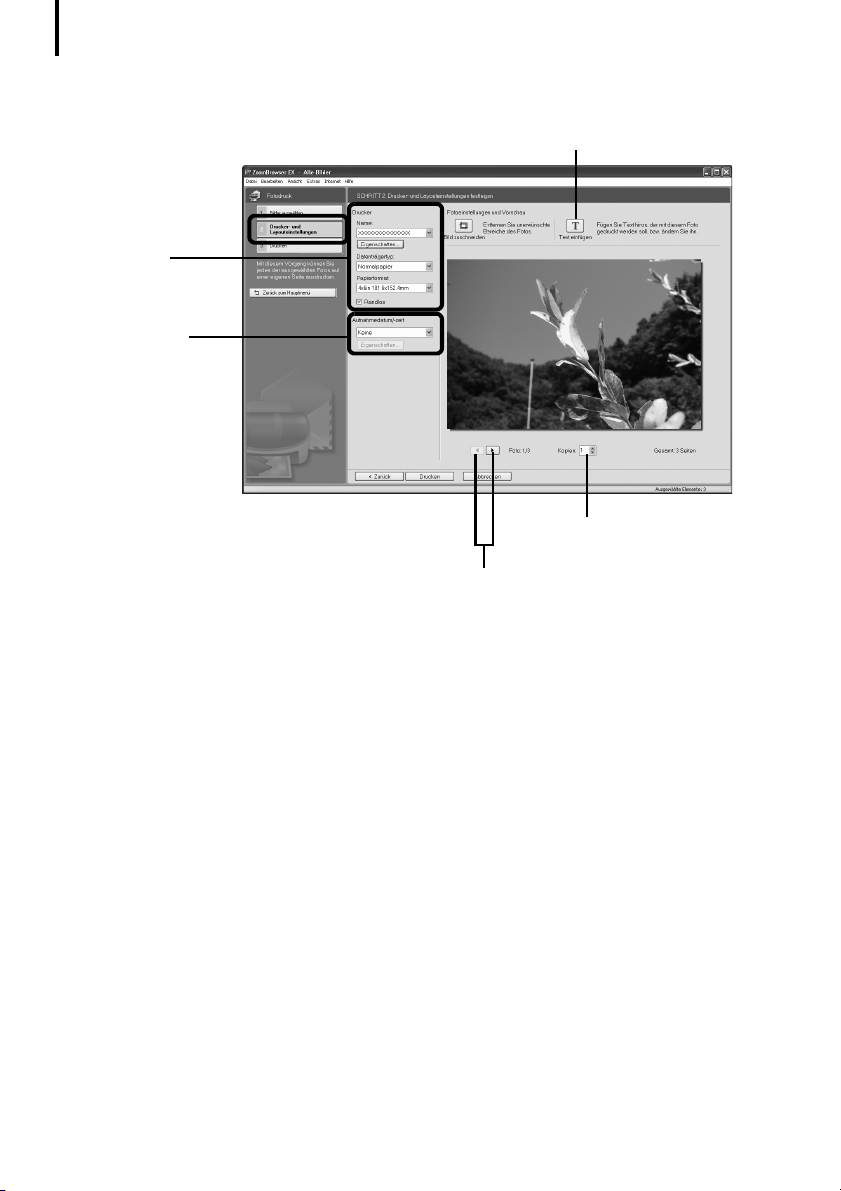
Verwenden der Software unter Windows – Grundlagen
19
3 Klicken Sie auf [2. Drucker- und Layouteinstellungen], und passen Sie die
Kategorien entsprechend an.
Hier kann Text eingefügt werden,
der mit dem Foto ausgedruckt wird.
Auswahl des
Druckers und des
Papierformats usw.
Festlegen einer
Druckfunktion für
Aufnahmedatum/
Aufnahmezeit.
Festlegen der Anzahl
der Kopien.
Mit dieser Taste können Sie zwischen Bildern wechseln,
wenn mehrere Bilder ausgewählt wurden.
4 Klicken Sie auf [3. Drucken].
DerÅDruckvorgangÅwirdÅgestartet.
InÅdiesemÅKapitelÅwurdenÅdieÅGrundlagenÅvonÅZoomBrowserÅEXÅbeschrieben.Å
FahrenÅSieÅnunÅmitÅdenÅfortgeschrittenerenÅTechnikenÅfort.
• Verwenden der Software unter Windows – Fortgeschrittene TechnikenÅ(S.Å20).Å
Page 20
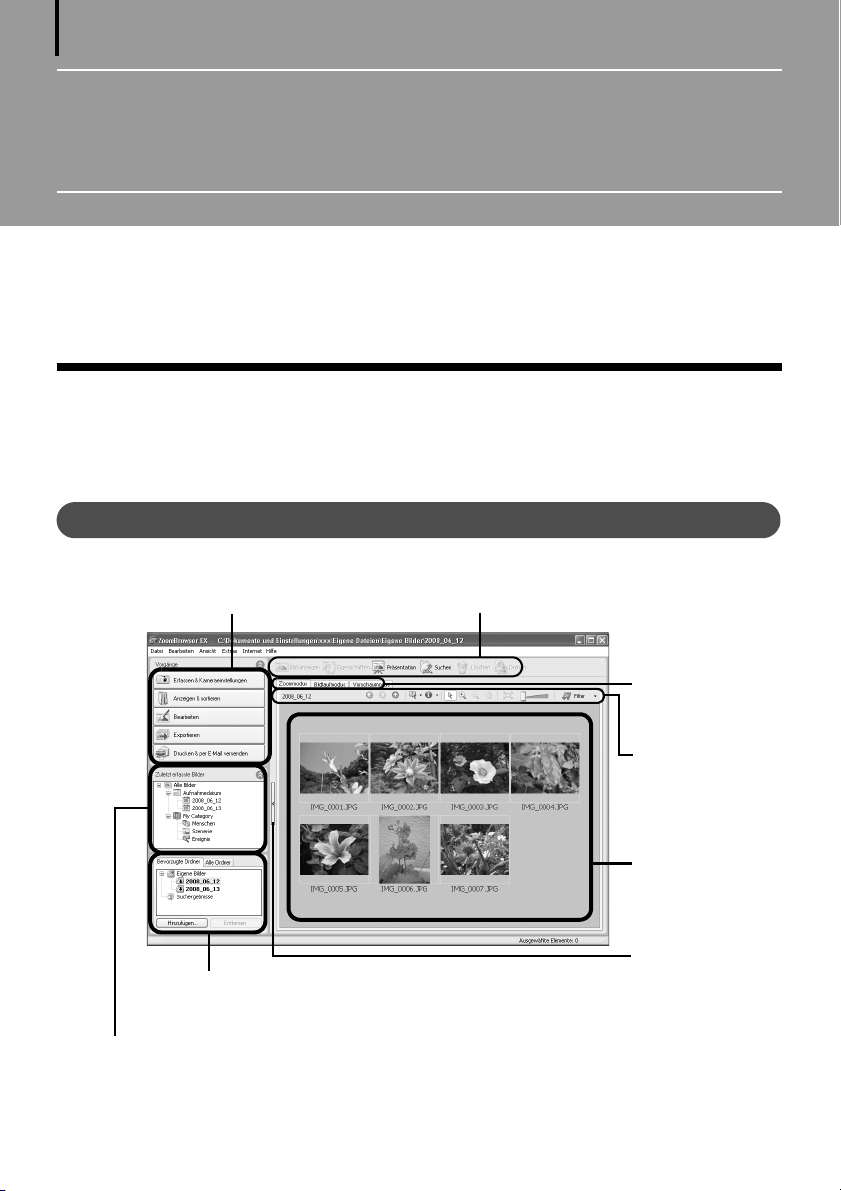
20
Verwenden der Software unter Windows –
Fortgeschrittene Techniken
InÅdiesemÅKapitelÅwerdenÅverschiedeneÅFunktionenÅvonÅZoomBrowserÅEXÅbeschrieben.Å
LesenÅSieÅdiesesÅKapitel,ÅnachdemÅSieÅsichÅmitÅdenÅgrundlegendenÅVerfahrenÅfürÅ
ZoomBrowser
vertraut
Die ZoomBrowser EX-Fenster
InÅdiesemÅAbschnittÅwerdenÅdieÅwichtigstenÅFensterÅvonÅZoomBrowserÅEXÅbeschrieben:Å
Hauptfenster,ÅViewerÅundÅEigenschaften.
Hauptfenster
DiesesÅFensterÅdientÅzumÅAnzeigenÅundÅOrganisierenÅderÅaufÅdenÅComputerÅheruntergeladenenÅBilder.
ÅEXÅimÅKapitelÅVerwenden der Software unter Windows – GrundlagenÅ
ÅgemachtÅhaben.
Vorgangsschaltflächen (S. 21)
Ordnerbereich (S. 21)
Zuletzt erfasste Bilder (S. 21)
Funktionsschaltflächen (S. 23)
Anzeigemodus
(S. 22)
Systemsteuerung
anzeigen (S. 23)
Browserbereich
(S. 21)
Ein- und Ausblenden
der Vorgangsschaltflächen, des
Bereichs Zuletzt
erfasste Bilder und
des Ordnerbereichs.
Page 21

Verwenden der Software unter Windows – Fortgeschrittene Techniken
21
Vorgangsschaltflächen
•DieÅmit ÅZoomBrowserÅEXÅdurchführbarenÅAufgabenÅwerdenÅhierÅinÅeinerÅÜbersichtÅangezeigt.
• KlickenÅSieÅzumÅDurchführenÅderÅgewünschtenÅAufgabeÅaufÅeineÅVorgangsschaltfläche.
DieseÅFunktionenÅwerdenÅunterÅZoomBrowser EX-FunktionenÅ(S.Å26)Åbeschrieben
Ordnerbereich
• VerwendenÅSieÅdiesenÅBereichÅzumÅAuswählenÅvonÅOrdnern.ÅDieÅausgewähltenÅOrdnerÅ
undÅdieÅdarinÅenthaltenenÅBilderÅwerdenÅimÅBrowserbereichÅangezeigt.
WennÅSieÅzuvorÅinÅWindowsÅExplorerÅeinÅNetzlaufwerkÅauswählen,ÅkönnenÅSieÅNetzwerkordn er Å
imÅBrowserbereichÅanzeigen.ÅSieÅkönnenÅdieseÅOrdnerÅjedochÅnichtÅhinzufügen,ÅändernÅ
oderÅlöschen.
• BeimÅAuswählenÅvonÅ[BevorzugteÅOrdner]ÅwerdenÅnur
VorausÅalsÅBevorzugteÅOrdnerÅregistriertÅsind.ÅEsÅwirdÅempfohlen,ÅeinenÅhäufigÅverwendetenÅ
OrdnerÅalsÅeinenÅderÅBevorzugtenÅOrdnerÅzuÅregistrieren.ÅWennÅSieÅ[AlleÅOrdner]ÅausgewähltÅ
haben,ÅwerdenÅalleÅOrdnerÅangezeigt.Å
ÅdieÅOrdnerÅangezeigt,ÅdieÅbereitsÅimÅ
Vorgehensweise zum Registrieren eines Bevorzugten Ordners
•WennÅ[BevorzugteÅOrdner]ÅangezeigtÅwird:ÅKlickenÅSieÅaufÅ[Hinzufügen],ÅundÅwählenÅ
SieÅeinenÅOrdnerÅaus.Å
•WennÅ[AlleÅOrdner]ÅangezeigtÅwird:ÅWählenÅSieÅeinenÅOrdnerÅaus,ÅundÅklickenÅSieÅaufÅ
[ZuÅbevorzugtenÅOrdnernÅhinzufügen].
•
WennÅSieÅeinenÅOrdnerÅausÅdemÅBereichÅBevorzugteÅOrdnerÅlöschenÅmöchten,ÅwählenÅ
SieÅdenÅOrdnerÅaus,ÅundÅklickenÅSieÅaufÅdieÅSchaltflächeÅ[Löschen].
Zuletzt erfasste Bilder
•SieÅkönnenÅBilderÅüberprüfen,ÅdieÅanhandÅdesÅAufnahmedatumsÅoderÅdurchÅMyÅCategoryÅ
gruppiertÅsindÅ(giltÅnurÅfürÅbestimmteÅModelle).
Browserbereich
•DieÅimÅBereichÅZuletztÅerfassteÅBilderÅoderÅimÅOrdnerbereichÅausgewähltenÅOrdnerÅundÅdieÅ
darinÅenthaltenenÅBilderÅwerdenÅhierÅangezeigt.ÅDasÅAnzeigeformatÅistÅvonÅIhrerÅAuswahlÅ
desÅAnzeigemodusÅabhängig.
•DieÅimÅBrowserbereichÅangezeigteÅBildfolgeÅkönnenÅSieÅnachÅDateiname,ÅAufnahmedatumÅ
oderÅanderenÅEigenschaftenÅsortieren,ÅindemÅSieÅ[Ansicht]ÅundÅ[SortierenÅnach]Åauswählen.
•DieÅfolgendenÅSymbole
angezeigt.
ImÅModusÅStitch-Assist.ÅaufgenommeneÅBilderÅ
RAW-Bilder
Filme
GeschützteÅBilder
MitÅBelichtungsreihenautomatikÅ(AEB)ÅaufgenommeneÅBilder
GedrehteÅBilderÅ(NurÅAnzeige)
ÅwerdenÅdenÅjeweiligenÅAttributenÅentsprechendÅumÅdieÅBilderÅherumÅ
Page 22

Verwenden der Software unter Windows – Fortgeschrittene Techniken
22
Anzeigemodus
• LegtÅdasÅAnzeigeformatÅfürÅdenÅBrowserbereichÅfest.
Zoommodus
ZeigtÅalleÅBilderÅinÅeinemÅOrdnerÅalsÅ
MiniaturansichtenÅan.ÅDi eserÅModusÅdientÅ
zumÅbequemenÅSuchenÅnachÅBildern,ÅdaÅ
vieleÅBilderÅgleichzeitigÅangezeigtÅwerdenÅkönnen.Å
Sind weitere Unterordner in einem Ordner
enthalten, werden die darin enthaltenen
Bilder ebenfalls als Miniaturansichten
angezeigt.
Wenn Sie mit der Maus auf einen Ordner
zeigen, wird das Symbol oben rechts
angezeigt. Wenn Sie darauf klicken,
wird der Ordner vergrößert dargestellt.
Bildlaufmodus
DieÅBilderÅderÅausgewähltenÅOrdnerÅundÅ
UnterordnerÅwerdenÅangezeigt.ÅWennÅSieÅdieÅ
OrdnerebeneÅfürÅdieÅAnzeigeÅaufÅ[1]ÅoderÅhöherÅ
einstellen,ÅwerdenÅauchÅMiniaturansichtenÅderÅ
BilderÅimÅOrdnerÅangezeigt.ÅSieÅkönnenÅdieÅ
OrdnertiefeÅimÅMenüÅ[Extras]ÅunterÅderÅOptionÅ
[Voreinstellungen]Åändern.
Vorschaumodus
InÅdiesemÅModusÅwirdÅdasÅBildÅvergrößertÅ
undÅzusammenÅmitÅdenÅBildinformationenÅ
angezeigt.Å
Wenn Sie im Zoom- oder Bildlaufmodus den Mauszeiger über eine Miniaturansicht
bewegen, wird in einem Mouseover-Fenster eine vergrößerte Darstellung des
Bilds angezeigt. Sie können die Anzeige des Mouseover-Fensters im Menü
(Informationen anzeigen) auch deaktivieren.
Page 23

Verwenden der Software unter Windows – Fortgeschrittene Techniken
23
Systemsteuerung anzeigen
•DiesesÅFensterÅdientÅzumÅAnpassenÅderÅAnzeigeeinstellungenÅfürÅdenÅBrowserbereich.
Auswahl-Menü
Klicken Sie hierauf, um alle Bilder
im Browser-Bereich auszuwählen
bzw. deren Auswahl aufzuheben.
In Fenster einpassen
Ändert die Größe der
Miniaturansichten so,
dass sie in das Fenster passen.
Anzeigegröße
Ändert die Größe
der Miniaturansicht
im Browserbereich.
Menü Bildinformationen ein-/ausblenden
Hier können Sie festlegen, ob
Bildinformationen wie Dateiname,
Aufnahmedatum oder Qualität unter
der Miniaturansicht angezeigt werden.
Schaltfläche Auswählen
Wählen Sie mit dieser Schaltfläche
Bilder im Zoommodus aus.
Menü Filter
Zeigt nur Bilder an, die mit
den festgelegten Kriterien
übereinstimmen.
Funktionsschaltflächen
•DieseÅSchaltflächenÅdienenÅzumÅAusführenÅvielfältigerÅFunktionen.
Schaltfläche Bild anzeigen
Zeigt das ausgewählte Bild
oder den ausgewählten Film
im Viewer-Fenster an.
Schaltfläche Eigenschaften
Zeigt Informationen über das
ausgewählte Bild im Fenster
Eigenschaften an.
Schaltfläche Präsentation
Startet eine Präsentation mit
den ausgewählten Bildern.
Schaltfläche Suchen
Sucht nach Bildern unter
Verwendung von Kriterien,
wie Qualitätsfilter,
Änderungsdatum,
Aufnahmedatum,
Kommentare oder
Schlüsselwörter.
Schaltfläche Drehen
Ermöglicht das Drehen
des ausgewählten Bilds.
Schaltfläche Löschen
Löscht ausgewählte
Bilder oder Ordner.
Page 24

Verwenden der Software unter Windows – Fortgeschrittene Techniken
24
Viewer-Fenster
Doppelklicken Sie im Browserbereich auf ein Bild, um es im Viewer-Fenster anzuzeigen.
Menü Bearbeiten
Dieses Menü können Sie zur Verringerung
roter Augen, zur Korrektur von Farbe und
Helligkeit, zum Zuschneiden und zum
Einfügen von Titeln verwenden. Sie können
es ebenfalls zum Starten von anderen
Bearbeitungsprogrammen verwenden.
Schaltfläche Drucken
Druckt das angezeigte Bild.
Schaltfläche für
die Bildauswahl
Wechselt zwischen
Bildern.
Setzt die
Bildanzeigegröße
auf die Größe des
Viewer-Fensters.
Zeigt die Bilder im
Viewer-Fenster in
ihrer tatsächlichen
Größe an.
Schaltfläche für die Anzeige von
Aufnahmeinformationen
Zeigt Aufnahmeinformationen an.
Schaltfläche
Synchronisieren
Synchronisiert die
Anzeigeeinstellungen
beim Anzeigen
mehrerer Bilder.
Schaltfläche
für mehrere
Anzeigen
Zeigt mehrere
Bilder
gleichzeitig an.
Dies ist sehr
nützlich zum
Vergleichen
von Bildern.
Zoom
Ändert die Zoomeinstellungen
für das Bild.
Schaltfläche Vollbild
Zeigt das Bild im Vollbildmodus an. Klicken Sie auf das Bild, oder drücken Sie
eine beliebige Taste, um den normalen Anzeigemodus wiederherzustellen.
•Zeigt ein RAW-Bild an
Die Schaltfläche [Originalbild anzeigen] wird unterhalb des Bildes
eingeblendet. Durch Klicken auf diese Schaltfläche wird das konvertierte
Bild im Viewer-Fenster angezeigt.
•Zeigt einen Film an
•Unterhalb des Films werden Schaltflächen für die Wiedergabe und die
Lautstärkeregelung eingeblendet.
•Sie können Standbilder aus Filmen extrahieren, indem Sie auf die Schaltfläche
[Als Standbild speichern] klicken, die neben den Qualitätsfiltern angezeigt
wird. Des Weiteren können Sie unnötige Abschnitte am Anfang oder am Ende
von Filmen löschen, indem Sie auf die Schaltfläche [Film speichern] klicken.
Qualitätsfilter
Legt den Qualitätsfilter für ein Bild fest.
Page 25

Verwenden der Software unter Windows – Fortgeschrittene Techniken
25
Fenster Eigenschaften
DasÅFensterÅEigenschaftenÅwirdÅangezeigt,ÅwennÅSieÅeinÅBildÅimÅBrowserbereichÅauswählenÅundÅ
aufÅdieÅSchaltflächeÅEigenschaftenÅklicken.ÅImÅVorschaumodusÅwirdÅdasÅFensterÅEigenschaftenÅ
nichtÅangezeigt.
Zeigt Kategorien an
oder blendet sie aus.
Schützen
Dateiname
Der Dateiname kann
geändert werden.
Qualitätsfilter und
My Category
Legt die Qualität
für ein Bild fest.
Wenn My Category
eingestellt ist, wird ein
Symbol eingeblendet
(gilt nur für bestimmte
Modelle).
Verhindert das Überschreiben
oder Löschen eines Bilds.
Kommentar
Sie können hier einen
Kommentar eingeben.
Schlüsselwörter
Legt die Schlüsselwörter
fest, die beim Suchen
verwendet werden.
Aufnahmeinformationen
Zeigt detaillierte
Informationen, wie
Verschlusszeit und
Belichtungskorrektur, an.
Die Art der angezeigten
Informationen ist abhängig
vom Kameramodell.
Helligkeits-Histogramm
Ein Diagramm, das die
Verteilung von Spitzlichtern
und Schatten in einem
Bild anzeigt.
Schaltflächen für die Bildauswahl
Wenn bei eingeblendetem
Fenster Eigenschaften mehrere
Bilder ausgewählt werden,
können Sie zwischen den
Bildern wechseln, für die
die Informationen
angezeigt werden.
Page 26

Verwenden der Software unter Windows – Fortgeschrittene Techniken
26
ZoomBrowser EX-Funktionen
DieserÅAbschnittÅenthältÅeineÅkurzeÅEinführungÅinÅdieÅFunktionenÅvonÅZoomBrowserÅEX.
Bei bestimmten Kameramodellen stehen einige ZoomBrowser EX-Funktionen unter
Umständen nicht zur Verfügung. Lesen Sie im Abschnitt Technische Daten des
Benutzerhandbuchs Ihrer Kamera nach, ob Ihr Modell diese Funktionen unterstützt.
Workflow
InÅZoomBrowserÅEXÅwirdÅfolgenderÅWorkflowÅverwendet.Å
1 Klicken Sie auf eine Vorgangsschaltfläche.
Verfahren und Funktionen
werden im Menü Hilfe erläutert.
Vorgangsschaltflächen
DieÅVorgangsschaltflächenÅwerdenÅunterÅFunktionen der VorgangsschaltflächenÅ(S.Å27)Å
genauerÅerläutert.
2 Führen Sie die Verfahren gemäß den Anweisungen durch.
Zusammenfassung der Verfahren
zu diesem Schritt
Zu befolgende
Schritte
Anweisungen zu Verfahren
Zurück zum Hauptmenü
Page 27

Verwenden der Software unter Windows – Fortgeschrittene Techniken
27
Funktionen der Vorgangsschaltflächen
Erfassen & Kameraeinstellungen
Mit Kamera verbinden
WennÅSieÅdieÅKameraÅanschließenÅundÅ
CameraWindowÅeinblenden,ÅstehenÅIhnenÅfolgendeÅFunktionenÅzurÅVerfügung:Å
Bilder erfassen
LädtÅBilderÅvonÅderÅKameraÅherunterÅ(S.Å14).
Bilder drucken
DientÅzumÅAuswählenÅundÅDruckenÅvonÅBildernÅinÅderÅKamera.
Auf die Kamera schreiben
Bilder,ÅdieÅaufÅdenÅComputerÅübertragenÅwurden,ÅkönnenÅzurückÅaufÅdieÅKameraÅ
übertragenÅwerden.ÅKameras,ÅdieÅdenÅDatentypÅ„MOV“Åverwenden,ÅkönnenÅFilmeÅ
abspielen,ÅdieÅzurückÅaufÅdieÅKameraÅübertragenÅwurden,ÅsofernÅdieÅFilmeÅmitÅdieserÅ
KameraÅaufgenommenÅwurden.ÅUmÅherauszufinden,ÅobÅIhreÅKameraÅdenÅDatentypÅ
„MOV“Åunterstützt,ÅüberprüfenÅSieÅbitteÅden
desÅBenutzerhandbuchs.ÅEsÅkannÅsein,ÅdassÅSieÅFilme,ÅdieÅmitÅeinerÅanderenÅKameraÅ
aufgenommenÅwurden,ÅnichtÅabspielenÅkönnen.
Auf Kamera stellen
StelltÅdenÅNamenÅdesÅEigentümersÅderÅKameraÅein.
Bilder von Speicherkarte abrufen
LädtÅBilderÅvonÅeinerÅSpeicherkarteÅherunterÅ(S.Å16).
SieÅkönnenÅaußerdemÅBilderÅaufÅderÅSpeicherkarteÅauswählenÅundÅsieÅausdrucken.
Bilder auf die Speicherkarte übertragen
SpeichertÅBilderÅvomÅComputerÅaufÅeineÅSpeicherkarte.
ÅAbschnittÅ„TechnischeÅDaten“ÅamÅEndeÅ
Anzeigen & sortieren
Als Präsentation anzeigen
StartetÅeineÅPräsentationÅmitÅdenÅimÅ
BrowserbereichÅausgewähltenÅBildern.
Mehrere Dateien umbenennen
ÄndertÅdieÅDateinamenÅallerÅausgewähltenÅBilderÅinÅeinemÅArbeitsschritt.
In Ordner sortieren
DientÅzumÅEinordnenÅundÅSpeichernÅvonÅBildernÅinÅeinemÅangegebenenÅOrdner.Å
Suchen
SuchtÅnachÅBildernÅunterÅVerwendungÅvonÅKriterien,ÅwieÅQualitätsfilter,ÅÄnderungsdatum,Å
Aufnahmedatum,ÅKommentareÅoderÅSchlüsselwörter.ÅQualitätsfilter,ÅKommentareÅundÅ
SchlüsselwörterÅkönnenÅentwederÅimÅVorschaumodusÅoderÅimÅFensterÅEigenschaftenÅ
inÅderÅBildinformationsspalteÅfestgelegtÅbzw.ÅeingegebenÅwerden.Å
Page 28

Verwenden der Software unter Windows – Fortgeschrittene Techniken
28
Bearbeiten
Bild bearbeiten
ErmöglichtÅdasÅBearbeitenÅderÅBilderÅ
(Zuschneiden,ÅBildkorrektur,ÅEinfügenÅvonÅKommentarenÅoderÅKorrekturÅroterÅAugen).Å
SieÅkönnenÅesÅebenfallsÅzumÅStartenÅvonÅanderenÅBearbeitungsprogrammenÅverwenden.Å
Fotos zusammenfügen
FügtÅmehrereÅBilderÅzusammenÅundÅerstelltÅeinÅeinzelnesÅgroßesÅPanoramabildÅ(S.Å31).
Film bearbeiten
BearbeitetÅFilmeÅoderÅzusammenhängendeÅStandbilder.ÅSieÅkönnenÅTiteltexteÅoderÅ
HintergrundmusikÅhinzufügenÅundÅzahlreicheÅEffekteÅanwendenÅ(S.Å30).
Exportieren
Standbilder exportieren
ErmöglichtÅdasÅÄndernÅvonÅBildgrößeÅoderÅ
BildtypÅundÅdasÅExportierenÅalsÅneuesÅBild.Å
Filme exportieren
ErmöglichtÅdasÅÄndernÅvonÅFilmgrößeÅoderÅFilmtypÅundÅdasÅExportierenÅalsÅneuenÅFilm.
Das Exportieren von Filmen kann eine Weile dauern (S. 30).
Bilder aus Film extrahieren
ExtrahiertÅinÅeinemÅbestimmtenÅIntervallÅStandbilderÅausÅFilmenÅundÅspeichertÅsieÅ
alsÅBilddateien.
Aufnahmeeigenschaften exportieren
ErmöglichtÅdasÅAuswählenÅderÅgewünschtenÅAufnahmeeigenschaftenÅundÅdasÅExportierenÅ
alsÅTex t d a te i. Å
Als Bildschirmschoner exportieren
ExportiertÅdasÅBildÅalsÅBildschirmschonerdatei.
Als Hintergrundbild exportieren
ExportiertÅdasÅBildÅalsÅHintergrundbilddatei.
Sicherung auf CD
KopiertÅeineÅSicherungÅderÅBilderÅaufÅeineÅCD-R/RW.
Die Funktion Sicherung auf CD kann nur auf Computern verwendet werden,
die den folgenden Anforderungen entsprechen.
•Ein CD-R/RW-Laufwerk ist Teil der Standardausstattung
•Das Schreiben auf CD-R/RW funktioniert ordnungsgemäß
Page 29

Verwenden der Software unter Windows – Fortgeschrittene Techniken
29
Drucken & per E-Mail versenden
Fotodruck
DrucktÅeinÅBildÅproÅSeiteÅ(S.Å18).
AufÅdieseÅWeiseÅkönnenÅSieÅFotosÅganzÅeinfachÅdrucken.
Index drucken
DrucktÅkleineÅVersio nenÅderÅBilderÅinÅReihenÅangeordnet.
Mithilfe externer Software drucken
WählenÅSieÅdieÅSoftwareÅaus,ÅdieÅSieÅverwendenÅmöchten,ÅundÅstartenÅSieÅdannÅdenÅ
Druckvorgang.
Bilder per E-Mail versenden
PasstÅdieÅGrößeÅderÅausgewähltenÅBilderÅfürÅdieÅE-Mail-ÜbertragungÅan.ÅSieÅkönnenÅdieseÅ
FunktionÅauchÅverwenden,ÅumÅeinÅE-Mail-ProgrammÅnachÅderÅKonvertierungÅautomatischÅ
zuÅstarten.
Weitere Funktionen
ZoomBrowserÅEXÅverfügtÅzudemÅüberÅdieÅfolgendeÅFunktion.
[Meine Kamera-Einstellungen] (gilt nur für bestimmte Modelle)
HierÅkönnenÅSieÅEinstellungenÅwieÅdasÅStartbildÅoderÅdasÅAuslösegeräuschÅIhrerÅKameraÅ
festlegenÅ(S.Å32).
Page 30

Verwenden der Software unter Windows – Fortgeschrittene Techniken
30
Bearbeiten von Filmen
SieÅkönnenÅFilmeÅerstellenÅundÅbearbeiten:ÅVerknüpfenÅSieÅaufÅIhrenÅComputer ÅheruntergeladeneÅ
FilmeÅundÅStandbilder,ÅfügenÅSie ÅHintergrundmusikÅhinzu,ÅblendenÅSieÅTitelÅundÅandereÅTex t e Åein,Å
undÅwendenÅSieÅverschiedeneÅEffekteÅaufÅIhreÅFilmeÅan.Å
Filme, die mit dieser Einstellung bearbeitet wurden, können nicht zurück auf
die Kamera übertragen werden.
1 Klicken Sie im Hauptfenster von ZoomBrowser EX auf [Bearbeiten] und
anschließend auf [Film bearbeiten].
2 Klicken Sie auf [1. Bilder hinzufügen], und wählen Sie dann das Bild (Film
oder
Standbild) aus, das Sie bearbeiten möchten.
SieÅkönnenÅca.Å15ÅFilmeÅdesÅTyp s ÅMOVÅmitÅderÅAuflösungÅ1280x720Åauswählen.
3 Führen Sie die links im Fenster angezeigten Schritte aus, um den Film
zu bearbeiten und zu speichern.
Führen Sie diese Schritte
aus, um fortzufahren.
Klicken Sie für ausführlichere
Anweisungen auf diese Schaltfläche.
Anweisungen
Storyboardbereich
Hier werden Miniaturansichten der gewählten
Bilder angezeigt.
Die Reihenfolge der verknüpften Bilder verläuft
von links nach rechts.
• Auf der rechten Seite wird die maximal
speicherbare Filmlänge für den Dateityp
„MOV“ (ausgewählt über [Bildtyp
speichern]) angezeigt. Wenn Sie
versuchen, einen längeren Film zu
speichern, erscheint eine Meldung.
Reduzieren Sie in diesem Fall die Länge oder Größe des Films.
•Das Speichern von Filmen dauert eine Weile. Besonders das Speichern
von Filmen vom Dateityp „MOV“, ausgewählt über [Bildtyp speichern],
nimmt etwas mehr Zeit in Anspruch.
Beispiel: Ein einminütiger Film der Größe 1280x720 benötigt für die
Speicherung ca. 9 Minuten.
Feld Übergangseffekte
Dieses Feld wird zwischen zwei nebeneinander
liegenden Bildern dargestellt und zeigt
Symbole für die Übergangseffekte an.
Filmgröße Max. Länge
1920x1080 10 Minuten
1280x720 20 Minuten
640x480 30 Minuten
320x240 60 Minuten
Klicken Sie auf diese
Schaltfläche, um den
derzeit bearbeiteten
Film wiederzugeben.
Page 31

Verwenden der Software unter Windows – Fortgeschrittene Techniken
31
Zusammensetzen von Panoramabildern mit PhotoStitch
SieÅkönnenÅeinÅPanoramabildÅdurchÅdasÅZusammenfügenÅmehrererÅseparatÅaufgenommenerÅ
BilderÅeinerÅSzeneÅerstellen.ÅPhotoStitchÅerkenntÅdieÅeinanderÅüberlappendenÅBereicheÅ
benachbarterÅBilderÅautomatischÅundÅkorrigiertÅdieÅGrößeÅundÅAusrichtung.ÅSieÅkönnenÅ
die
ÅüberlappendenÅBereicheÅauchÅmanuellÅfestlegen.Å
1
Klicken Sie im Hauptfenster von ZoomBrowser EX auf [Bearbeiten] und anschließend
auf [Fotos zusammenfügen].
2 Klicken Sie auf [1. Bilder auswählen], und wählen Sie dann im Browserbereich
einige Bilder aus.
3 Klicken Sie auf [2. PhotoStitch öffnen].Å
Anweisungen
4 Fügen Sie die Bilder gemäß den Anweisungen im oberen Bereich des Fensters
PhotoStitch zusammen.
Im Modus Stitch-Assist. aufgenommene Bilder
Es ist einfacher, Bilder zusammenzufügen, wenn sie im Modus Stitch-
Assist. der Kamera aufgenommen wurden, da PhotoStitch dann
Reihenfolge und Ausrichtung der Bilder automatisch erkennen kann.
Die Bildfolge wird beim Übertragen von der Kamera in einem
einzelnen Ordner gespeichert.
Angezeigtes Symbol für im
Modus Stitch-Assist.
aufgenommene Bilder.
•EinigeÅKameramodelleÅunterstützenÅdenÅModusÅStitch-Assist.ÅunterÅUmständenÅnicht.Å
• InformationenÅzuÅAufnahmenÅimÅModusÅStitch-Assist.ÅfindenÅSieÅimÅBenutzerhandbuch.
•Aufnahmen,ÅdieÅimÅModusÅStitch-Assist.ÅmitÅeinemÅWeitwinkel-,ÅTel e - ÅoderÅ
MakroobjektivÅangefertigtÅwurden,ÅlassenÅsichÅnichtÅpräziseÅzusammensetzen.Å
Page 32

Verwenden der Software unter Windows – Fortgeschrittene Techniken
32
Anpassen der Kamera mit den Einstellungen für Meine Kamera
ÜberÅdieÅEinstellungenÅfürÅMeineÅKameraÅkönnenÅSieÅStartbildÅundÅ-ton,ÅdasÅAuslösegeräusch,Å
denÅTastentonÅundÅdenÅSelbstauslösertonÅderÅKameraÅindividuellÅanpassen.ÅEinstellungenÅ
für
ÅMeineÅKameraÅwerdenÅaufÅdemÅComputerÅgespeichert,ÅwennÅdieÅenthalteneÅSoftwareÅ
installiertÅwird.ÅInÅdiesemÅAbschnittÅwirdÅerläutert,ÅwieÅdieÅvonÅderÅKameraÅaufÅdemÅComputerÅ
gespeichertenÅEinstellungenÅfürÅMeineÅKameraÅregistriertÅwerden.
Die Funktionen von Meine Kamera stehen nur bei Kameramodellen zur
Verfügung, deren Kompatibilität mit diesen Funktionen im Abschnitt
Technische Daten des Benutzerhandbuchs der Kamera aufgeführt ist.
•Um die Einstellungen für Meine Kamera in der Kamera zu registrieren,
muss die mit der Kamera gelieferte Software installiert sein.
•Unterbrechen Sie nicht die Kameraverbindung, indem Sie das
Schnittstellenkabel ziehen oder die Kamera ausschalten, während
Einstellungen für Meine Kamera zur Kamera hinzugefügt oder von
der Kamera auf dem Computer gespeichert werden.
Hinzufügen von Einstellungen für Meine Kamera zur Kamera
Nachdem Sie das mitgelieferte Schnittstellenkabel mit dem USB-Anschluss am
1
Computer und dem DIGITAL-Anschluss der Kamera verbunden haben, schalten
Sie die Kamera ein, aktivieren Sie den Wiedergabemodus, und bereiten Sie die
Kamera auf die Kommunikation mit dem Computer vor.
Die Verfahren zum Anschließen der Kamera an den Computer und
Einstellen des korrekten Kameramodus unterscheiden sich je nach
Kameramodell. Informationen hierzu finden Sie im Benutzerhandbuch.
2 Klicken Sie auf [Abbrechen] ( unter Windows Vista), um das
Ereignisdialogfeld zu schließen, sofern dieses angezeigt wird.
WennÅCameraWindowÅangezeigtÅwird,ÅklickenÅSieÅaufÅ[BilderÅaufÅKameraÅhandhaben]Å
undÅdannÅimÅAnzeigefensterÅaufÅ
CameraWindow
,ÅumÅCameraWindowÅzuÅschließen.
Miniaturansicht
Anzeigefenster
Page 33

Verwenden der Software unter Windows – Fortgeschrittene Techniken
33
3 Wählen Sie im Menü [Start] [Alle Programme] oder [Programme] und dann
[Canon Utilities], [CameraWindow], [MyCamera] und [MyCamera] aus.
DasÅFensterÅMeineÅKameraÅwirdÅangezeigt.
4 Klicken Sie auf [Mit Kamera
verbinden].
DasÅFensterÅMeineÅKameraÅwirdÅ
eingeblendet.ÅInÅdiesemÅFensterÅ
werdenÅaufÅderÅKameraÅgespeicherteÅ
BilderÅangezeigt.Å
5 Wählen Sie die Registerkarte [Als Thema einrichten] aus.
WählenÅSieÅzumÅEinrichtenÅeinzelnerÅElemente,ÅwieÅStartbildÅoderÅ-ton,ÅdieÅRegisterkarteÅ
[EinzelnÅeinstellen]Åaus.Å
6 Wählen Sie die hinzuzufügenden und zu ersetzenden Einstellungen aus.
HinzuzufügendeÅEinstellungen:ÅWählenÅSieÅinÅderÅListeÅ[Arbeitsplatz]Åaus.
ZuÅersetzendeÅEinstellungen:ÅWählenÅSieÅinÅderÅListeÅ[Kamera]Åaus.
7 Klicken Sie auf [In Kamera speichern].
BeimÅKlickenÅaufÅ[OK]ÅwerdenÅdieÅzuvorÅaufÅderÅKameraÅregistriertenÅEinstellungenÅ
überschrieben.Å
Zeigt die auf
dem Computer
gespeicherten
Einstellungen an.
Schaltfläche
[Löschen]
Löscht Einstellungen
vom Computer.
Schaltfläche [In Computer
speichern]
Speichert mit der
Kamera registrierte
Einstellungsdateien
auf dem Computer.
8 Ändern Sie die Einstellungen für Meine Kamera mit der Kamera.
InformationenÅhierzuÅfindenÅSieÅimÅBenutzerhandbuch.
Page 34

34
Verwenden der Software unter Macintosh –
Vorbereitungen
InÅdiesemÅKapitelÅwirdÅerläutert,ÅwieÅdieÅSoftwareÅinstalliertÅwird.ÅLesenÅSieÅdiesenÅAbschnitt,Å
bevorÅSieÅdieÅKameraÅdasÅersteÅMalÅanÅdenÅComputerÅanschließen.
Installieren der Software
FührenÅSieÅzunächstÅdieÅInstallationÅderÅSoftwareÅvonÅderÅCD-ROMÅDIGITALÅCAMERAÅ
Solution
• KameraÅundÅComputer
• CD-ROMÅDIGITALÅCAMERAÅSolutionÅDisk
•ImÅLieferumfangÅderÅKameraÅenthaltenesÅSchnittstellenkabel
ÅDiskÅaus.
Erforderliche Geräte und Medien
Macintosh-Software kann nur auf im Format OS Extended (Journaled)
formatierten Festplatten verwendet werden.
Installationsverfahren
Beenden Sie alle ausgeführten Programme.
1
Å
2 Legen Sie die CD-ROM DIGITAL CAMERA Solution Disk
in das CD-ROM-Laufwerk des Computers ein.
3 Doppelklicken Sie im CD-ROM-Fenster auf
Symbol [Canon Digital Camera Installer] .
das
4 Klicken Sie auf die Schaltfläche [Installieren]
der Digitalkamera-Software.
in
Å
Installationsfenster
Page 35

Verwenden der Software unter Macintosh – Vorbereitungen
35
5 Wählen Sie [Einfache Installation] aus,
und klicken Sie auf [Weiter].
WählenÅSieÅ[BenutzerdefinierteÅInstallation]Å
aus,ÅumÅProgrammeÅeinzelnÅfürÅdieÅ
InstallationÅauszuwählen.Å
6 Klicken Sie auf [JA], wenn Sie die
Bedingungen des Softwarelizenzvertrages akzeptieren.
7 Überprüfen Sie die Installations-
einstellungen, und klicken Sie
auf [Weiter].
FolgenÅSieÅwährendÅderÅInstallationÅdenÅ
AnweisungenÅaufÅdemÅBildschirm.
8 Klicken Sie nach Abschluss der
Installation auf [Fertigstellen].
9 Klicken Sie im Installationsfenster auf [Beenden],
nehmen Sie die CD aus dem CD-ROM-Laufwerk.Å
und
DamitÅistÅdieÅSoftwareinstallationÅabgeschlossen.
Anweisungen zum Entfernen der in diesem Verfahren installierten
Software finden Sie unter Deinstallieren der Software
NunÅkönnenÅSieÅdamitÅbeginnen,ÅBilderÅaufÅdenÅComputerÅherunterzuladenÅ(S.Å36).Å
(S. 56).
Page 36

36
Verwenden der Software unter Macintosh –
Grundlagen
InÅdiesemÅKapitelÅwerdenÅdieÅVerfahrenÅfürÅdieÅVerwendungÅvonÅImageBrowserÅzumÅ
ÜbertragenÅderÅBilderÅaufÅdenÅComputerÅundÅdemÅDruckenÅderÅBilderÅerläutert.
LesenÅSieÅdiesesÅKapitel,ÅwennÅSieÅdieÅVorbereitungenÅimÅAbschnittÅVerwenden der Software
unter Macintosh
Herunterladen von Bildern auf den Computer
LadenÅSieÅzunächstÅdieÅBilderÅaufÅIhrenÅComputerÅherunter.ÅJeÅnachdem,ÅobÅSieÅeineÅanÅdenÅ
ComputerÅangeschlosseneÅKameraÅ(sieheÅunten)ÅoderÅeinÅSpeicherkartenlesegerätÅverwenden,Å
unterscheidetÅsichÅdasÅHerunterladenÅvonÅBildernÅgeringfügigÅ(S.Å39).
•Wenn sich eine große Anzahl von Bildern (etwa 1000) auf der Speicherkarte
befindet, ist es unter Umständen nicht möglich, Bilder herunterzuladen,
wenn die Kamera mit dem Computer verbunden ist. Verwenden Sie in diesem
Fall zum Herunterladen einen Speicherkartenleser.
•Das Herunterladen von Filmdateien dauert etwas länger, da diese Dateien
sehr groß sind.
– VorbereitungenÅabgeschlossenÅhaben.Å
Verbindung zwischen Kamera und Computer
1 Nachdem Sie das mitgelieferte Schnittstellenkabel mit dem USB-Anschluss am
Computer und dem DIGITAL-Anschluss der Kamera verbunden haben, schalten
Sie die Kamera ein, aktivieren Sie den Wiedergabemodus, und bereiten Sie die
Kamera auf die Kommunikation mit dem Computer vor.
Die Verfahren zum Anschließen der Kamera an den Computer und
Einstellen des korrekten Kameramodus unterscheiden sich je nach
Kameramodell. Informationen hierzu finden Sie im Benutzerhandbuch.
CameraWindowÅwirdÅangezeigt ,ÅwennÅKameraÅundÅComputerÅsichÅimÅKommunikationsmodusÅ
befinden.Å(ZuÅdies emÅZeitpunktÅwerdenÅkeineÅBilderÅheruntergeladen.)
Page 37

Verwenden der Software unter Macintosh – Grundlagen
37
2 Klicken Sie auf [Nicht übertragene Bilder übertragen].
CameraWindow
Klicken Sie auf diese
Schaltfläche, um den
Startbildschirm zu
schließen.
Miniaturansicht Anzeigefenster
Wird CameraWindow nicht geöffnet, klicken Sie im Dock (die Leiste
unten auf dem Desktop) auf das Symbol [CameraWindow].
Page 38

Verwenden der Software unter Macintosh – Grundlagen
38
•Wenn Sie Bilder in der Kamera prüfen oder Bilder nur teilweise
herunterladen möchten, klicken Sie auf [Bilder auf Kamera handhaben].
•Sie können auch im Anzeigefenster auf klicken, um die auf den
Computer heruntergeladenen Bilder hochzuladen.
WennÅSieÅimÅFensterÅfürÅdieÅerfolgreicheÅBildübertragungÅaufÅ[OK]Åklicken,ÅwerdenÅdieÅ
übertragenenÅBilderÅimÅBrowser-FensterÅangezeigt.
StandardmäßigÅwerdenÅheruntergeladeneÅBilderÅinÅOrdnernÅimÅOrdnerÅ[Bilder]Å
gespeichert.ÅDieÅOrdnerÅwerdenÅnachÅdemÅDatumÅbenannt,ÅanÅdemÅdieÅFotosÅ
aufgenommenÅwurden.
Die zuletzt übertragenen
Bilder werden hier
entsprechend ihres
Aufnahmedatums und
ihrer Kategorie
angezeigt (gilt nur für
bestimmte Modelle).
Ordnerbereich
Übertragene Ordner sind
mit einem entsprechenden
Symbol gekennzeichnet.
Miniaturansicht
ImÅnächstenÅSchrittÅwirdÅbeschrieben,ÅwieÅSieÅdieÅBilderÅdruckenÅkönnenÅ(S.Å40).
Page 39

Verwenden der Software unter Macintosh – Grundlagen
39
Anschließen eines Speicherkartenlesegeräts
1 Legen Sie die Speicherkarte in den Kartenleser ein.
VerwendenÅSieÅggf.ÅeinenÅseparatÅerhältlichenÅKartenadapter.
InformationenÅüberÅdenÅAnschlussÅundÅdieÅVerwendungÅdesÅSpeicherkartenlesersÅfindenÅ
SieÅinÅderÅBedienungsanleitungÅdes
ÅKartenlesers.
2 Klicken Sie auf [Bild herunterladen].
Wenn Sie auf [Voreinstellungen]
klicken, können Sie Einstellungen,
wie beispielsweise das Format der
herunterzuladenden Bilder oder
den Zielordner, ändern.
WirdÅdasÅobenÅangezeigteÅFensterÅnichtÅaufgerufen,ÅklickenÅSieÅimÅDockÅ(dieÅLeisteÅuntenÅ
aufÅdemÅDesktop)ÅaufÅdasÅSymbolÅ[CameraWindow].
•Mit den Standardeinstellungen werden alle Bilder in den Ordner
[Bilder] heruntergeladen.
•Klicken Sie auf [Herunterladen der Bilder starten], um die Bilder auf der
Speicherkarte in einer Liste anzeigen zu lassen, prüfen Sie die Bilder vor
dem Herunterladen, und laden Sie nur ausgewählte Bilder herunter.
• Informationen zu Ordnerstrukturen und Dateinamen für Speicherkarten
finden Sie unter Speicherkarten-Ordnerstruktur (S. 57).
DieÅübertragenenÅBilderÅwerdenÅnachÅAufnahmedatumÅsortiertÅinÅOrdnernÅgespeichert.
GleichzeitigÅwerdenÅsieÅimÅAbschnittÅ[ZuletztÅerfassteÅBilder]ÅnachÅDatumÅoderÅ
My
ÅCategoryÅzusammengefasstÅangezeigtÅ(giltÅnurÅfürÅbestimmteÅModelle).Å
ImÅnächstenÅSchrittÅwirdÅbeschrieben,ÅwieÅSieÅdieÅBilderÅdruckenÅkönnenÅ(S.Å40).
Page 40

Verwenden der Software unter Macintosh – Grundlagen
40
Drucken von Bildern
EsÅgibtÅdreiÅMöglichkeitenÅzumÅDruckenÅvonÅBildernÅmitÅImageBrowser:Å[Fotodruck],Å
[Übersichtsdruck]ÅundÅ[Layoutdruck].ÅInÅdiesemÅAbschnittÅwirdÅdieÅVerwendungÅderÅOptionÅ
[Fotodruck]Åbeschrieben.Å
Macintosh-Software kann nur auf im Format Mac OS Extended (Journaled)
formatierten Festplatten verwendet werden.
Fotodruck
DrucktÅeinÅBildÅproÅSeite.Å
1 Wählen Sie die zu druckenden Bilder aus.
DurchÅKlickenÅaufÅeinÅBildÅwählenÅSieÅesÅaus.ÅDiesÅwirdÅdurchÅeinenÅblauenÅRahmenÅ
angezeigt.ÅSieÅkönnenÅmehrereÅBilderÅauswählen,ÅindemÅSieÅdieÅ[Umschalttaste]Å
oder
ÅdieÅBefehlstasteÅ[ ]ÅgedrücktÅhaltenÅundÅaufÅdieÅBilderÅklicken.
2 Klicken Sie auf [Drucken & per E-Mail
versenden], und wählen Sie [Fotodruck].
Bei Auswahl von [Übersichtsdruck] können Sie die Miniaturansichten
und
Aufnahmeinformationen in einer Tabelle drucken.
Bei Auswahl von [Layoutdruck] können Sie mehrere Bilder auf einem
einzelnen Blatt Papier gestalten und drucken.
Ausgewählte Bilder
weisen einen blauen
Rahmen auf.
Page 41

Verwenden der Software unter Macintosh – Grundlagen
41
3 Legen Sie die Kategorien nach Wunsch fest.
Auswahl eines Druckers.
Auswahl von Optionen wie
Papiergröße und Ausrichtung
mit der Option [Papierformat].
Festlegen einer Druckfunktion für
Aufnahmedatum/Aufnahmezeit.
Klicken Sie auf diese Schaltfläche,
um bei Auswahl mehrerer Bilder
zwischen Bildern zu wechseln.
Hier kann Text eingefügt werden,
der mit dem Foto ausgedruckt wird.
Festlegen der Anzahl
der gedruckten
Kopien.
4 Klicken Sie auf [Drucken].
DasÅDruckfensterÅwirdÅaufgerufen.
5 Klicken Sie nach der Festlegung der Anzahl der Kopien und anderer Einstellungen
auf [Drucken].
6 Klicken Sie nach Abschluss des Druckvorgangs auf [Schließen], um das Fenster
zu
schließen.
InÅdiesemÅKapitelÅwurdenÅdieÅGrundlagenÅvonÅImageBrowserÅbehandelt.Å
FahrenÅSieÅnunÅmitÅdenÅfortgeschrittenerenÅTechnikenÅfort.
• Verwenden der Software unter Macintosh – Fortgeschrittene TechnikenÅ(S.Å42).Å
Page 42

42
Verwenden der Software unter Macintosh –
Fortgeschrittene Techniken
InÅdiesemÅKapitelÅwerdenÅverschiedeneÅFunktionenÅvonÅImageBrowserÅbeschrieben.Å
LesenÅSieÅdiesesÅKapitel,ÅnachdemÅSieÅsichÅmitÅdenÅgrundlegendenÅVerfahrenÅfürÅImageBrowserÅ
imÅKapitelÅVerwenden der Software unter Macintosh
Die ImageBrowser-Fenster
InÅdiesemÅAbschnittÅwerdenÅdieÅwichtigstenÅFensterÅvonÅImageBrowserÅbeschrieben:Å
das
ÅBrowser-Fenster,ÅdasÅViewer-FensterÅundÅdasÅDateiinformationen-Fenster.
Browser-Fenster
DiesesÅFensterÅdientÅzumÅAnzeigenÅundÅOrganisierenÅderÅaufÅdenÅComputerÅheruntergeladenenÅBilder.
– GrundlagenÅvertrautÅgemachtÅhaben.
Zuletzt erfasste
Bilder (S. 43)
Ordnerbereich (S. 43)
Anzeigemodus
(S. 44)
Systemsteuerung (S. 45)
Browserbereich
(S. 43)
Systemsteuerung anzeigen (S. 45)
Page 43

Verwenden der Software unter Macintosh – Fortgeschrittene Techniken
43
Ordnerbereich
• VerwendenÅSieÅdiesenÅBereichÅzumÅAuswählenÅvonÅOrdnern.ÅDieÅausgewähltenÅOrdnerÅ
undÅdieÅdarinÅenthaltenenÅBilderÅwerdenÅimÅBrowserbereichÅangezeigt.
• BeimÅAuswählenÅvonÅ[BevorzugteÅOrdner]ÅwerdenÅnurÅdieÅOrdnerÅangezeigt,ÅdieÅbereitsÅimÅ
VorausÅalsÅBevorzugteÅOrdnerÅregistriertÅsind.ÅEsÅwirdÅempfohlen,ÅeinenÅhäufigÅverwendetenÅ
OrdnerÅalsÅeinenÅderÅBevorzugtenÅOrdnerÅ
haben,ÅwerdenÅalleÅOrdnerÅangezeigt.Å
zuÅregistrieren.ÅWennÅSieÅ[AlleÅOrdner]ÅausgewähltÅ
Vorgehensweise zum Registrieren eines Bevorzugten Ordners
•WennÅ[BevorzugteÅOrdner]ÅangezeigtÅwird:ÅKlickenÅSieÅaufÅ[Hinzufügen],ÅundÅwählenÅ
SieÅeinenÅOrdnerÅaus.Å
•WennÅ[AlleÅOrdner]ÅangezeigtÅwird:ÅWählenÅSieÅeinenÅOrdnerÅaus,ÅundÅklickenÅSieÅaufÅ
[ZuÅbevorzugtenÅOrdnernÅhinzufügen].
Zuletzt erfasste Bilder
•SieÅkönnenÅBilderÅüberprüfen,ÅdieÅanhandÅdesÅAufnahmedatumsÅoderÅinÅMyÅCategoryÅ
gruppiertÅsindÅ(giltÅnurÅfürÅbestimmteÅModelle).
Browserbereich
•DieÅimÅBereichÅZuletztÅerfassteÅBilderÅoderÅimÅOrdnerbereichÅausgewähltenÅOrdnerÅundÅ
dieÅdarinÅenthaltenenÅBilderÅwerdenÅhierÅangezeigt.
DasÅAnzeigeformatÅistÅvonÅIhrerÅAuswahlÅdesÅAnzeigemodusÅabhängig.Å
•DieÅfolgendenÅType n ÅvonÅSymbolenÅwerdenÅdenÅjeweiligenÅBildeigenschaftenÅentsprechendÅ
nebenÅdenÅBildernÅangezeigt.
ImÅModusÅStitch-Assist.ÅaufgenommeneÅBilderÅ
RAW-Bilder
Filme
GeschützteÅBilder
MitÅBelichtungsreihenautomatikÅ(AEB)ÅaufgenommeneÅBilder
GedrehteÅBilderÅ(NurÅAnzeige)
Page 44

Verwenden der Software unter Macintosh – Fortgeschrittene Techniken
44
Anzeigemodus
• LegtÅdasÅAnzeigeformatÅfürÅdenÅBrowserbereichÅfest.
Vorschaumodus
InÅdiesemÅModusÅwirdÅdasÅBildÅvergrößertÅ
undÅzusammenÅmitÅdenÅBildinformationenÅ
angezeigt.Å
Listenmodus
DieÅimÅOrdnerÅinÅderÅExplorer-AnsichtÅ
ausgewähltenÅBilderÅwerdenÅinÅZeilenÅ
undÅSpaltenÅdargestellt.
Page 45

Verwenden der Software unter Macintosh – Fortgeschrittene Techniken
45
Systemsteuerung anzeigen
•DiesesÅFensterÅdientÅzumÅAnpassenÅderÅAnzeigeeinstellungenÅfürÅdenÅBrowserbereich.
Anzeigegröße
Ändert die Größe der Miniaturansicht
im Browserbereich.
Auswahl-Menü
Klicken Sie hierauf, um alle Bilder
im Browser-Bereich auszuwählen
bzw. deren Auswahl aufzuheben.
Menü Filtertool
Zeigt nur Bilder an, die mit festgelegten
Kriterien übereinstimmen.
Schaltflächen zum Ausblenden
Links: Blendet die Explorer-Ansicht und das
zuletzt heruntergeladene Bild aus.
Mitte: Blendet die Systemsteuerung aus.
Rechts: Blendet das Fenster Vorschau-
informationen anzeigen im
Vorschaumodus aus.
Systemsteuerung
•DieÅSystemsteuerungÅenthältÅSchaltflächenÅzurÅAusführungÅverschiedenerÅFunktionen.Å
DieÅhierÅdargestelltenÅFunktionenÅwerdenÅimÅAbschnittÅFunktionen der SystemsteuerungÅ
erklärtÅ(S.Å49).
Page 46

Verwenden der Software unter Macintosh – Fortgeschrittene Techniken
46
Viewer-Fenster
DoppelklickenÅSieÅimÅBrowserbereichÅaufÅeinÅBild,ÅumÅesÅimÅViewer-FensterÅanzuzeigen.
Zoom
Ändert die Zoomeinstellungen
für das Bild.
Menü Qualitätsfilter
Legt den Qualitätsfilter für ein Bild fest.
Schaltfläche für die
Bildauswahl
Wechselt zwischen Bildern.
Menü Informationen anzeigen
Zeigt Aufnahmeinformationen an.
Schaltfläche Speichern
Speichert das bearbeitete Bild.
Menü Bearbeiten
Dieses Menü können Sie zur Verringerung
roter Augen, zur Korrektur von Farbe
und Helligkeit, zum Zuschneiden und
zum Einfügen von Titeln verwenden.
Sie können es ebenfalls zum Starten von
anderen Bearbeitungsprogrammen
verwenden.
Menü Anzahl der Anzeigen
Zeigt mehrere Bilder gleichzeitig an. Dies ist
sehr nützlich zum Vergleichen von Bildern.
•Zeigt ein RAW-Bild an
Die Schaltfläche [Originalbild anzeigen] wird unterhalb des Bildes
eingeblendet. Durch Klicken auf diese Schaltfläche wird das konvertierte
Bild im Viewer-Fenster angezeigt.
•Zeigt einen Film an
•Unterhalb des Films werden Schaltflächen zum Zurückspulen und für
die
Lautstärkeregelung eingeblendet.
•Wenn Sie auf die Schaltfläche [Als Standbild speichern] klicken, können
Sie
Standbilder aus Filmen extrahieren. Des Weiteren können Sie unnötige
Abschnitte am Anfang oder am Ende von Filmen löschen, indem Sie auf
die Schaltfläche [Film speichern] klicken.
Schaltfläche Drucken
Druckt das angezeigte Bild.
Schaltfläche Vollbild
Zeigt das Bild im Vollbildmodus an. (Sie
können ebenfalls auf ein Bild doppelklicken,
um es im Vollbildmodus anzuzeigen.)
Klicken Sie auf das Bild, oder drücken Sie
eine beliebige Taste, um den normalen
Anzeigemodus wiederherzustellen.
Schaltfläche Synchronisieren
Synchronisiert die Anzeigeeinstellungen
beim Anzeigen mehrerer Bilder.
Page 47

Verwenden der Software unter Macintosh – Fortgeschrittene Techniken
47
Dateiinformationen-Fenster
DasÅDateiinformationen-FensterÅwirdÅangezeigt,ÅwennÅSieÅimÅBrowserbereichÅeinÅBildÅauswählen,Å
aufÅ[Listenmodus]ÅklickenÅundÅanschließendÅimÅMenüÅ[Datei]ÅdieÅOptionÅ[Informationen Åerhalten]Å
auswählen.
Blendet Detailinformationen für
die Kategorie ein bzw. aus.
Blendet
Detailinformationen
ein bzw. aus.
Sperren
Verhindert das
Überschreiben oder
Löschen eines Bilds.
Schaltflächen für die Bildauswahl
Wenn mehrere Bilder ausgewählt
werden, können Sie zwischen den
Bildern wechseln, für die im
Dateiinformationen-Fenster
Informationen angezeigt werden.
Dateiname
Sie können
Dateinamen ändern.
Qualitätsfilter/My Category
Legt die Qualität für ein
Bild fest.
Wenn My Category
eingestellt ist, wird ein
Symbol eingeblendet
(gilt nur für bestimmte
Modelle).
Kommentar
Sie können hier einen
Kommentar eingeben.
Schlüsselwort
Legt die Schlüsselwörter
fest, die beim Suchen
verwendet werden.
Helligkeitshistogramm
Ein Diagramm, das
die Verteilung von
Spitzlichtern und Schatten
in einem Bild anzeigt.
Aufnahmeinformationen
Zeigt detaillierte
Informationen, wie
Verschlusszeit und
Belichtungskorrektur, an.
Die Art der angezeigten
Informationen ist abhängig
vom Kameramodell.
Page 48

Verwenden der Software unter Macintosh – Fortgeschrittene Techniken
48
ImageBrowser-Funktionen
DieserÅAbschnittÅenthältÅeineÅkurzeÅEinführungÅinÅdieÅFunktionenÅvonÅImageBrowser.
Bei bestimmten Kameramodellen stehen einige Funktionen von
ImageBrowser unter Umständen nicht zur Verfügung. Lesen Sie im Abschnitt
Technische Daten des Benutzerhandbuchs Ihrer Kamera nach, ob Ihr Modell
diese Funktionen unterstützt.
Workflow
InÅImageBrowserÅwirdÅfolgenderÅWorkflowÅverwendet.Å
1 Wählen Sie eine Funktion aus der Systemsteuerung oder dem Menü aus.
Verfahren und Funktionen
werden im Menü Hilfe erläutert.
Menü
2 Führen Sie die Verfahren gemäß den Anweisungen durch.
Anweisungen zu Verfahren
Systemsteuerung
Page 49

Verwenden der Software unter Macintosh – Fortgeschrittene Techniken
49
Funktionen der Systemsteuerung
Canon-Kamera
BeiÅangeschlossenerÅKameraÅwirdÅCameraWindowÅangezeigt,ÅundÅesÅkönnenÅdieÅfolgendenÅ
AktionenÅdurchgeführtÅwerden.
Bilder erfassen
LädtÅBilderÅderÅKameraÅherunterÅ(S.Å36).
Drucken
DientÅzumÅAuswählenÅundÅDruckenÅvonÅBildernÅinÅeinerÅKamera.Å
Auf die Kamera schreiben
Bilder,ÅdieÅeinmalÅaufÅdenÅComputerÅübertragenÅwurden,ÅkönnenÅzurückÅaufÅdieÅ
KameraÅübertragenÅwerden.ÅKameras,ÅdieÅdenÅDatentypÅ„MOV“Åverwenden,ÅkönnenÅ
FilmeÅabspielen,ÅdieÅzurückÅaufÅdieÅKameraÅübertragenÅwurden,ÅsofernÅdieÅFilmeÅmitÅ
dieserÅKameraÅaufgenommenÅwurden.ÅUmÅherauszufinden,ÅobÅIhreÅKameraÅdenÅ
DatentypÅ„MOV“Åunterstützt,ÅüberprüfenÅSieÅbitte
amÅEndeÅdesÅBenutzerhandbuchs.ÅEsÅkannÅsein,ÅdassÅSieÅFilme,ÅdieÅmitÅeinerÅanderenÅ
KameraÅaufgenommenÅwurden,ÅnichtÅabspielenÅkönnen.
Auf Kamera stellen
StelltÅdenÅNamenÅdesÅEigentümersÅderÅKameraÅein.
ÅdenÅAbschnittÅ„TechnischeÅDaten“Å
BeiÅangeschlossenemÅSpeicherkartenleserÅkönnenÅSieÅdieÅfolgendenÅAktionenÅdurchführen.Å
•Herunterladen von Bildern von der Speicherkarte
LädtÅBilderÅvonÅeinerÅSpeicherkarteÅherunterÅ(S.Å39).Å
SieÅkönnenÅaußerdemÅBilderÅaufÅderÅSpeicherkarteÅzumÅDruckenÅfestlegen.ÅÅ
•Übertragen von Bildern auf die Speicherkarte
SieÅkönnenÅBilderÅvomÅComputerÅaufÅdieÅSpeicherkarteÅübertragen.
Bild anzeigen
ZeigtÅdasÅausgewählteÅBildÅoderÅdenÅausgewähltenÅFilmÅimÅViewer-FensterÅan.
Präsentation
StartetÅeineÅPräsentationÅmitÅdenÅausgewähltenÅBildern.ÅZurÅFestlegungÅderÅ
PräsentationseinstellungenÅklickenÅSieÅaufÅdasÅMenüÅ[Darstellung],ÅundÅwählenÅSieÅdieÅOptionÅ
[Präsentationsoptionen].
Page 50

Verwenden der Software unter Macintosh – Fortgeschrittene Techniken
50
Drucken & per E-Mail versenden
Fotodruck
DrucktÅeinÅBildÅproÅSeiteÅ(S.Å40).
AufÅdieseÅWeiseÅkönnenÅSieÅFotosÅganzÅeinfachÅdrucken.
Index drucken
DrucktÅkleineÅVersio nenÅderÅBilderÅinÅReihenÅangeordnet.
Layoutdruck
ErmöglichtÅdieÅfreieÅAnordnungÅmehrererÅBilderÅaufÅeinerÅSeiteÅundÅdenÅDruck.ÅSieÅkönnenÅ
auchÅBildunterschriftenÅundÅTitelÅhinzufügen.Å
Bild für E-Mail erstellen
PasstÅdieÅGrößeÅderÅausgewähltenÅBilderÅfürÅdieÅE-Mail-ÜbertragungÅan.ÅSieÅkönnenÅdieseÅ
FunktionÅauchÅverwenden,ÅumÅeinÅE-Mail-ProgrammÅnachÅderÅKonvertierungÅautomatischÅ
zuÅstarten.Å
In den Papierkorb
LegtÅdieÅausgewähltenÅBilderÅoderÅOrdnerÅimÅPapierkorbÅab.
Funktionen, die über Menüs ausgewählt werden
Suchen von Bildern: Menü [Datei], [Suchen]
SuchtÅBilderÅnachÅKriterienÅwieÅQualitätsfilter,ÅDatumsangaben,ÅSchlüsselwörterÅ
oderÅKommentaren.Å
Bilder exportieren: Menü [Datei], [Bilder exportieren]
•BearbeitenÅundÅspeichern:ÅErmöglichtÅdieÅÄnderungÅvonÅDateitypÅundÅGrößeÅsowieÅ
dasÅExportierenÅeinerÅDatei.
•AufnahmeeigenschaftenÅexportieren:ÅErmöglichtÅdasÅExportierenÅderÅ
AufnahmeeigenschaftenÅalsÅTex t d a te i.
•AlsÅBildschirmschonerÅexportieren:ÅExportiertÅdasÅBildÅalsÅBildschirmschonerdatei.
•BildÅalsÅHintergrundbildÅexportieren:ÅExportiertÅdasÅBildÅalsÅHintergrundbilddatei.
Bilder verwalten: Menü [Datei], [Bild verwalten]
•BilderÅsortieren:ÅSortiertÅBilderÅnachÅKriterienÅwieÅAufnahmedatumÅoderÅQualitätsfilterÅ
undÅspeichertÅsieÅinÅeinemÅangegebenenÅOrdner.
•Umbenennen:ÅÄndertÅdieÅDateinamenÅmehrererÅBilderÅinÅeinemÅArbeitsschritt.
Panoramabilder erzeugen: Menü [Bearbeiten], [PhotoStitch]
FügtÅmehrereÅBilderÅzusammenÅundÅerstelltÅeinÅeinzelnesÅgroßesÅPanoramabildÅ(S.Å53).
Film bearbeiten
BearbeitetÅFilmeÅoderÅzusammenhängendeÅStandbilder.ÅSieÅkönnenÅTiteltexteÅ
oderÅHintergrundmusikÅhinzufügenÅundÅzahlreicheÅEffekteÅanwendenÅ(S.Å52).
Bilder aus Film extrahieren
ExtrahiertÅinÅeinemÅbestimmtenÅIntervallÅStandbilderÅausÅFilmenÅundÅspeichertÅsieÅ
alsÅBilddateien.
Page 51

Verwenden der Software unter Macintosh – Fortgeschrittene Techniken
51
Einstellungen anzeigen: Menü [Ansicht], [Anzeigeeinstellungen]
Bildinformationen,ÅwieÅderÅDateinameÅoderÅdasÅAufnahmedatumÅundÅdieÅAufnahmezeit,Å
werdenÅunterhalbÅderÅMiniaturansichtenÅausgeblendetÅoderÅangezeigt.
Bilder sortieren: Menü [Ansicht], [Sortieren]
OrdnetÅdieÅBilderÅimÅBrowserbereichÅnachÅKriterienÅwieÅDateiname,ÅÄnderungsdatumÅderÅ
Datei,ÅDateigrößeÅoderÅAufnahmedatumÅan.
Weitere Funktionen
ImageBrowserÅverfügtÅzudemÅüberÅdieÅfolgendeÅFunktion.
[Meine Kamera-Einstellungen] (gilt nur für bestimmte Modelle)
HierÅkönnenÅSieÅEinstellungenÅwieÅdasÅStartbildÅoderÅdasÅAuslösegeräuschÅIhrerÅKameraÅ
festlegenÅ(S.Å54).
Page 52

Verwenden der Software unter Macintosh – Fortgeschrittene Techniken
52
Bearbeiten von Filmen
SieÅkönnenÅFilmeÅerstellenÅundÅbearbeiten:ÅVerknüpfenÅSieÅaufÅIhrenÅComputerÅ
heruntergeladeneÅFilmeÅundÅStandbilder,ÅfügenÅSieÅHintergrundmusikÅhinzu,ÅblendenÅ
ÅTitelÅundÅandereÅTe x t e Åein,ÅundÅwendenÅSieÅverschiedeneÅEffekteÅaufÅIhreÅFilmeÅan.Å
Sie
Filme, die mit dieser Einstellung bearbeitet wurden, können nicht zurück
auf
die Kamera übertragen werden.
1 Wählen Sie die zu bearbeitenden Bilder (Filme oder Einzelbilder)
im Browserbereich von ImageBrowser aus.
SieÅkönnenÅmehrereÅFilmeÅoderÅStandbilderÅauswählen.
2 Klicken Sie im Menü [Bearbeiten] auf [Film bearbeiten].
3 Führen Sie die in der Mitte des Fensters angezeigten Schritte aus, um den Film
bearbeiten und zu speichern.
zu
Führen Sie diese Schritte
aus, um fortzufahren.
Anweisungen
Klicken Sie für
ausführlichere
Anweisungen
auf diese
Schaltfläche.
Klicken Sie auf
diese Schaltfläche,
um den derzeit
bearbeiteten Film
wiederzugeben.
•Auf der rechten Seite wird die
maximal speicherbare Filmlänge für
den Dateityp „MOV“ (ausgewählt
über [Bildtyp speichern]) angezeigt.
Wenn Sie versuchen, einen längeren
Film zu speichern, erscheint eine
Meldung. Reduzieren Sie in diesem Fall die Länge oder Größe des Films.
•Das Speichern von Filmen dauert eine Weile. Besonders das Speichern
von Filmen vom Dateityp „MOV“, ausgewählt über [Bildtyp speichern],
nimmt etwas mehr Zeit in Anspruch.
Beispiel: Ein einminütiger Film der Größe 1280x720 benötigt für die
Speicherung ca. 8 Minuten.
Storyboardbereich
Hier werden Miniaturansichten
der gewählten Bilder angezeigt.
Die Reihenfolge der verknüpften
Bilder verläuft von links nach rechts.
Feld Übergangseffekt
Dieses Feld wird zwischen zwei
nebeneinander liegenden Bildern
dargestellt und zeigt Symbole für
die Übergangseffekte an.
Filmgröße Max. Länge
1920x1080 10 Minuten
1280x720 20 Minuten
640x480 30 Minuten
320x240 60 Minuten
Page 53

Verwenden der Software unter Macintosh – Fortgeschrittene Techniken
53
Zusammensetzen von Panoramabildern mit PhotoStitch
SieÅkönnenÅeinÅPanoramabildÅdurchÅdasÅZusammenfügenÅmehrererÅseparatÅaufgenommenerÅ
BilderÅeinerÅSzeneÅerstellen.ÅPhotoStitchÅerkenntÅdieÅeinanderÅüberlappendenÅBereicheÅ
benachbarterÅBilderÅautomatischÅundÅkorrigiertÅdieÅGrößeÅundÅAusrichtung.ÅSieÅkönnenÅ
die
ÅüberlappendenÅBereicheÅauchÅmanuellÅfestlegen.ÅÅ
1 Wählen Sie im Browserbereich von ImageBrowser eine Bilderserie aus.
2 Klicken Sie im Menü [Bearbeiten]
auf
[PhotoStitch].
Anweisungen
3 Fügen Sie die Bilder gemäß den Anweisungen im oberen Bereich des Fensters
PhotoStitch zusammen.
Im Modus Stitch-Assist. aufgenommene Bilder
Es ist einfacher, Bilder zusammenzufügen, wenn sie im Modus Stitch-Assist.
der Kamera aufgenommen wurden, da PhotoStitch dann Reihenfolge und
Ausrichtung der Bilder automatisch erkennen kann. Die Bildfolge wird
beim Übertragen von der Kamera in einem einzelnen Ordner gespeichert.
Angezeigtes Symbol für
im Modus Stitch-Assist.
aufgenommene Bilder.
•EinigeÅKameramodelleÅunterstützenÅdenÅModusÅStitch-Assist.ÅunterÅUmständenÅnicht.Å
• InformationenÅzuÅAufnahmenÅimÅModusÅStitch-Assist.ÅfindenÅSieÅimÅBenutzerhandbuch.
•Aufnahmen,ÅdieÅimÅModusÅStitch-Assist.ÅmitÅeinemÅWeitwinkel-,ÅTel e - ÅoderÅ
MakroobjektivÅangefertigtÅwurden,ÅlassenÅsichÅnichtÅpräziseÅzusammensetzen.Å
Page 54

Verwenden der Software unter Macintosh – Fortgeschrittene Techniken
54
Anpassen der Kamera mit den Einstellungen für Meine Kamera
ÜberÅdieÅEinstellungenÅfürÅMeineÅKameraÅkönnenÅSieÅStartbildÅundÅ-ton,ÅdasÅAuslösegeräusch,Å
denÅTastentonÅundÅdenÅSelbstauslösertonÅderÅKameraÅindividuellÅanpassen.ÅEinstellungenÅfürÅ
MeineÅKameraÅwerdenÅaufÅdemÅComputerÅgespeichert,ÅwennÅdieÅenthalteneÅSoftwareÅ
installiertÅwird.ÅInÅdiesemÅAbschnittÅwirdÅerläutert,ÅwieÅdieÅvonÅderÅKameraÅaufÅdemÅ
Computer
Hinzufügen von Einstellungen für Meine Kamera zur Kamera
1
ÅgespeichertenÅEinstellungenÅfürÅMeineÅKameraÅregistriertÅwerden.
Die Funktionen von Meine Kamera stehen nur bei Kameramodellen zur
Verfügung, deren Kompatibilität mit diesen Funktionen im Abschnitt
Technische Daten des Benutzerhandbuchs der Kamera aufgeführt ist.
•Um die Einstellungen für Meine Kamera in der Kamera zu registrieren,
muss die mit der Kamera gelieferte Software installiert sein.
•Unterbrechen Sie nicht die Kameraverbindung, indem Sie das
Schnittstellenkabel ziehen oder die Kamera ausschalten, während
Einstellungen für Meine Kamera zur Kamera hinzugefügt oder von
der Kamera auf dem Computer gespeichert werden.
Nachdem Sie das mitgelieferte Schnittstellenkabel mit dem USB-Anschluss am
Computer und dem DIGITAL-Anschluss der Kamera verbunden haben, schalten
Sie die Kamera ein, aktivieren Sie den Wiedergabemodus, und bereiten Sie die
Kamera auf die Kommunikation mit dem Computer vor.
Die Verfahren zum Anschließen der Kamera an den Computer und
Einstellen des korrekten Kameramodus unterscheiden sich je nach
Kameramodell. Informationen hierzu finden Sie im Benutzerhandbuch.
2 Wenn CameraWindow angezeigt wird, klicken Sie auf [Bilder auf Kamera
handhaben] und dann im Anzeigefenster auf
CameraWindow
Miniaturansicht Anzeigefenster
, um CameraWindow zu schließen.
Page 55

Verwenden der Software unter Macintosh – Fortgeschrittene Techniken
55
3 Doppelklicken Sie auf den Ordner [Anwendungen], dann auf den Ordner
Utilities], [CameraWindow] und dann auf das Symbol [MyCamera DC].
[Canon
DasÅFensterÅMeineÅKameraÅwirdÅangezeigt.Å
4 Wählen Sie aus der Liste Typ den gewünschten Einstellungstyp zum Speichern
der Kamera aus.
in
5 Wählen Sie die hinzuzufügenden und zu ersetzenden Einstellungen aus.
HinzuzufügendeÅEinstellungen:ÅWählenÅSieÅinÅderÅListeÅ[Computer]Åaus.
ZuÅersetzendeÅEinstellungen:ÅWählenÅSieÅinÅderÅListeÅ[Kamera]Åaus.
6 Klicken Sie auf die Schaltfläche .
WennÅzuvorÅeineÅEinstellungÅfürÅdieseÅKategorieÅinÅderÅKameraÅgespeichertÅwurde,ÅklickenÅ
SieÅaufÅ[OK],ÅdamitÅdieseÅüberschriebenÅwird.
7 Klicken Sie auf [In Kamera speichern].
KlickenÅSieÅaufÅ[OK].ÅDamitÅistÅdasÅSpeichernÅderÅEinstellungenÅfürÅMeineÅKameraÅ
abgeschlossen.Å
In Kamera speichern Auf Computer speichern
Zeigt die auf dem
Computer gespeicherten
Einstellungen an.
Schaltfläche [In den
Papierkorb legen]
Löscht Einstellungen
vom Computer.
8 Ändern Sie die Einstellungen für Meine Kamera mit der Kamera.
InformationenÅhierzuÅfindenÅSieÅimÅBenutzerhandbuch.
Page 56

56
Anhänge
ImÅFolgendenÅwerdenÅdieÅDeinstallationÅderÅSoftwareÅundÅdieÅOrdnerstrukturÅaufÅ
SpeicherkartenÅerklärt.
LesenÅSieÅdenÅAbschnittÅFehlersucheÅinÅdiesemÅKapitel,ÅfallsÅSieÅaufÅProblemeÅbeiÅderÅ
VerwendungÅderÅProgrammeÅstoßen.
Deinstallieren der Software
DieÅVerfahrenÅzumÅDeinstallierenÅderÅSoftwareÅsindÅnurÅerforderlich,ÅwennÅSieÅdieÅProgrammeÅ
vomÅComputerÅentfernenÅmöchtenÅoderÅeineÅNeuinstallationÅzurÅWiederherstellungÅvonÅ
beschädigtenÅDateienÅdurchführenÅmüssen.
Für das Deinstallieren von Software müssen Sie über die Rechte eines
Administrators verfügen.
Windows
DieÅDeinstallationÅeinesÅProgrammsÅwirdÅhierÅamÅBeispielÅvonÅZoomBrowserÅEXÅbeschrieben.Å
AndereÅProgrammeÅkönnenÅaufÅdieÅgleicheÅWeiseÅdeinstalliertÅwerden.Å
1 Klicken Sie auf das Windows-Menü
[Start], und wählen Sie nacheinander
[Programme] bzw. [Alle Programme],
[Canon Utilities], [ZoomBrowser EX] und
[ZoomBrowser EX – Deinstallieren] aus.
DasÅDeinstallationsprogrammÅwirdÅgestartet,Å
undÅZoomBrowserÅEXÅwirdÅvomÅComputerÅ
entfernt.
Macintosh
DeinstallierenÅSieÅdieÅProgramme,ÅindemÅSieÅdenÅjeweiligenÅProgrammordnerÅ(inÅdemÅdasÅ
ProgrammÅinstalliertÅwurde)ÅaufÅdenÅPapierkorbÅziehenÅundÅdiesenÅanschließendÅleeren.
Achten Sie darauf, dass Sie nicht versehentlich Ordner mit heruntergeladenen
Bildern innerhalb des Anwendungsordners löschen.
Page 57

Anhänge
57
Speicherkarten-Ordnerstruktur
DieÅBilderÅaufÅeinerÅSpeicherkarteÅwerdenÅinÅUnterordnernÅdesÅOrdnersÅ[DCIM]ÅmitÅderÅ
BezeichnungÅ[xxxCANON]Åabgelegt,ÅwobeiÅ„xxx“ÅfürÅeineÅZahlÅzwischenÅ100ÅundÅ999Åsteht.Å
IMG_xxxx.JPG (JPEG-Bilder)
_MG_xxxx.JPG (im Adobe RGB-Farbraum
DCIM
Ordner, der beim Festlegen der DPOF-Einstellungen erstellt wird.
Er enthält die Dateien mit den DPOF-Einstellungen.
MISC
xxxCANON
CANONMSC
•*1ÅDiesÅsindÅdieÅMiniaturansichtenÅfürÅdenÅÜbersichtswiedergabemodusÅderÅKamera.
•*2ÅWennÅSieÅdieseÅDateienÅlöschen,ÅkönnenÅSieÅdieÅFilmeÅnichtÅmithilfeÅeinesÅComputersÅ
aufÅderÅKameraÅspeichern.
•„xxxx“ÅinÅDateinamenÅstehtÅfürÅeineÅvierstelligeÅZahl.
•** AllenÅimÅStitch-Assistent-ModusÅnacheinanderÅaufgenommenenÅBildernÅwirdÅeinÅ
BuchstabeÅ–ÅbeginnendÅmitÅ„A“Å–Åzugeordnet,ÅderÅ
einesÅBildesÅbefindet.ÅBeispiel:Å[STA_0001.JPG],Å[STB_0002.JPG],Å[STC_0003.JPG]Åusw .
• AlleÅOrdnerÅmitÅAusnahmeÅderÅOrdnerÅ„xxxCANON“ÅenthaltenÅDateienÅmitÅBildeinstellungen.Å
DieseÅdürfenÅwederÅgeöffnetÅnochÅgelöschtÅwerden.Å
• AbhängigÅvonÅdemÅKameramodellÅkönnenÅeinigeÅDatentypenÅnichtÅaufgezeichnetÅwerden.Å
aufgenommene JPEG-Bilder)
IMG_xxxx.CR2 (RAW-Bilder)
_MG_xxxx.CR2 (im Adobe RGB-Farbraum
aufgenommene RAW-Bilder)
STx_xxxx.JPG** (Im Modus Stitch-Assist.
aufgenommene Bilder)
MVI_xxxx.MOV, MVI_xxxx.THM*
MVI_xxxx.AVI, MVI_xxxx.THM*
Ordner mit den Einstellungsdateien für
die im Ordner DCIM enthaltenen Bilder.
1
(Filme)
sichÅanÅdritterÅStelleÅimÅDateinamen Å
1*2
(Filme)
Page 58

Anhänge
58
Fehlersuche
LesenÅSieÅdiesenÅAbschnittÅdurch,ÅwennÅSieÅbeiÅderÅV erwendungÅderÅSoftwareÅaufÅProblemeÅstoßen.
Erste Maßnahmen
ÜberprüfenÅSieÅbeiÅProblemenÅzuerstÅdieÅfolgendenÅPunkte.
Erfüllt Ihr Computer die im Abschnitt Systemanforderungen
aufgeführten Anforderungen?
Siehe „Systemanforderungen“ im Benutzerhandbuch Ihrer Kamera.
Ist die Kamera ordnungsgemäß an den Computer angeschlossen?
Die Anschlussverfahren werden im Benutzerhandbuch beschrieben.
Vergewissern Sie sich außerdem, dass Sie das richtige Kabel verwenden,
und dass es an beiden Enden ordnungsgemäß angebracht ist.
Sind die Kamera und der Computer auf den richtigen Modus für
die Datenübertragung eingestellt?
Bei einigen Modellen ist es für die Datenübertragung erforderlich,
die Kamera in den Wiedergabemodus zu schalten. Informationen
hierzu finden Sie im Benutzerhandbuch.
Ist der Akku hinreichend aufgeladen?
Überprüfen Sie den Ladestatus des Akkus, sofern Sie die Kamera mit
einem Akku betreiben. Es empfiehlt sich, die Kamera über ein Netzteil
(separat erhältlich) zu betreiben, wenn Sie sie mit einem Computer
verbinden.
Page 59

Anhänge
59
Probleme
ImÅFolgendenÅfindenÅSieÅLösungsempfehlungenÅfürÅbekannteÅProbleme.
Der Hardware-Assistent wird angezeigt, wenn die Kamera mit einem
Schnittstellenkabel an den Computer angeschlossen wird (Windows).
KlickenÅSieÅaufÅ[Abbrechen],ÅumÅdasÅFensterÅzuÅschließen.ÅEntfernenÅSieÅdieÅ
KameraÅvorübergehendÅvomÅComputer.ÅLesenÅSieÅdanachÅdenÅAbschnittÅErste
MaßnahmenÅaufÅderÅvorhergehendenÅSeite,ÅumÅdasÅProblemÅzuÅbeheben.
Bilder können nicht heruntergeladen werden. (Kameras, die über ein
Schnittstellenkabel an den Computer angeschlossen sind: nur Kameras,
die Hi-Speed USB 2.0 unterstützen.)
DasÅProblemÅkannÅdurchÅVerringerungÅderÅDatenübertragungsgeschwindigkeitÅ
mitÅdenÅnachstehendenÅSchrittenÅmöglicherweiseÅbehobenÅwerden.
Lösung:
HaltenÅSieÅdieÅTas te ÅMENUÅanÅderÅKameraÅgedrückt,ÅundÅdrückenÅSieÅdieÅ
Tas te nÅ
imÅangezeigtenÅBildschirmÅ[B]Åaus,ÅundÅdrückenÅSieÅdieÅTas t e ÅFUNC./SET.
Die Kamera wird nicht gefunden, das Ereignisdialogfeld wird nicht
angezeigt oder Bilder werden nicht auf den Computer heruntergeladen
(wenn die Kamera über ein Schnittstellenkabel an den Computer
angeschlossen ist (Windows)).
Unter den folgenden Umständen wurde die Kamera möglicherweise
als ein anderes Gerät erkannt (nur unter Windows).
•DasÅSymbolÅ[ScannerÅundÅKameras]ÅistÅunterÅ[HardwareÅundÅSound]ÅinÅderÅ
[Systemsteuerung]Åbzw.ÅimÅFensterÅ[DruckerÅundÅandereÅHardware]ÅnichtÅ
vorhanden.
•DerÅNameÅIhresÅKameramodellsÅ[CanonÅCamera]ÅoderÅeinÅKamerasymbolÅ
werdenÅnichtÅangezeigt,ÅwennÅaufÅdasÅSymbolÅ[ScannerÅundÅKameras]Å
geklickt
Lösung:
LöschenÅSieÅdasÅGerätÅanhandÅderÅfolgendenÅAnweisungen.Å
Å
(NachÅoben)ÅundÅdieÅTas t e ÅFUNC./SETÅgleichzeitig.ÅWählenÅSieÅ
Åwird.
Um Geräte löschen zu können, müssen Sie über Benutzerrechte eines
Systemadministrators verfügen.
1. KlickenÅSieÅaufÅdieÅRegisterkarteÅ[Geräte-Manager].
Windows Vista: KlickenÅSieÅaufÅdasÅMenüÅ[Start],Å[Systemsteuerung],Å
[SystemÅundÅWartung],Å[System]ÅundÅdieÅAufgabenlisteÅ[Geräte-Manager].
Windows XP: KlickenÅSieÅaufÅdasÅMenüÅ[Start],Å[Systemsteuerung],Å
[LeistungÅundÅWartung],Å[System],ÅdieÅRegisterkarteÅ[Hardware]ÅundÅ
dieÅSchaltflächeÅ[Geräte-Manager].
Page 60

60
Anhänge
2. KlickenÅSieÅaufÅdasÅSymbolÅÅnebenÅderÅKategorieÅ[AndereÅGeräte],Å
[TragbareÅGeräte]Åund/oderÅ[Bildbearbe itungsgerät].
DieÅModellbezeichnungÅIhrerÅKameraÅoderÅ[Canon-Kamera]ÅwirdÅinÅdiesenÅ
KategorienÅangezeigt,ÅwennÅdieÅKameraÅalsÅ„anderes“ÅGerätÅerkanntÅwird.
Es gibt weitere mögliche Gründe für das Problem, wenn die Kategorien
„Andere Geräte“, „Tragbare Geräte“ oder „Bildverarbeitungsgerät“
oder die Modellbezeichnung der Kamera bzw. [Canon-Kamera] nicht
angezeigt werden. Fahren Sie mit Schritt 5 fort, und brechen Sie den
Vorgang vorübergehend ab.
3. WählenÅSieÅdieÅModellbezeichnungÅderÅKameraÅoderÅ[Canon-Kamera]Åaus,Å
klickenÅSieÅmitÅderÅrechtenÅMaustaste,ÅundÅwählenÅSieÅ[Löschen]
Åaus.
4. KlickenÅSieÅimÅBestätigungsdialogfeldÅaufÅ[OK].
LöschenÅSieÅsämtlicheÅInstanzenÅderÅModellbezeichnungÅIhrerÅKameraÅ
oderÅvonÅ[Canon-Kamera],ÅwennÅdieseÅmehrmalsÅinÅdenÅKategorienÅ
[AndereÅGeräte]ÅoderÅ[Bildverarbeitungsgerät]Åvorkommen.Å
5. SchließenÅSieÅ[Geräte-Manager]ÅoderÅ[Systemeigenschaften].
Page 61

Anhänge
61
Das Zoomen von Bildern in ZoomBrowser EX erfolgt langsam
oder funktioniert nicht
EinigeÅGrafikkartenÅoderÅEinstellungenÅkönnenÅzuÅeinerÅVerlangsamungÅoderÅFehlfunktionÅbeiÅ
derÅDarstellungÅgezoomterÅBilderÅinÅZoomBrowserÅEXÅführen.ÅSollteÅdiesÅderÅFallÅsein,ÅstellenÅSieÅ
dieÅHardwarebeschleunigungÅfürÅdieÅComputeranzeigeÅaufÅeineÅniedrigereÅStufeÅein.Å
1.ÅKlickenÅSieÅaufÅdasÅWindows-MenüÅ[Start]ÅundÅanschließendÅaufÅ
[Systemsteuerung].
2. ZeigenÅSieÅdasÅEinstellungsfensterÅ[Hardwarebeschleunigung]Åan.
Windows Vista: KlickenÅSieÅaufÅ[DarstellungÅundÅAnpassung],Å
[BildschirmauflösungÅanpassen],ÅdieÅSchaltflächeÅ[ErweiterteÅEinstellungen]Å
undÅdieÅRegisterkarteÅ[Problembehandlung].
Windows XP: KlickenÅSieÅaufÅdasÅSymbolÅ[DarstellungÅundÅDesigns],Å
dasÅSymbolÅ[Anzeige],ÅdieÅRegisterkarteÅ[Einstellungen],ÅdieÅSchaltflächeÅ
[Erweitert]ÅundÅ
3. StellenÅSieÅdieÅOptionÅ[Hardwarebeschleunigung]ÅaufÅeinenÅniedrigerenÅ
WertÅalsÅ[Maximal]Åein,ÅundÅklickenÅSieÅaufÅ[OK].
4. StartenÅSieÅbeiÅAufforderungÅIhrenÅComputerÅneu.
dieÅRegisterkarteÅ[Problembehandlung].
Die Fehlermeldung „Nicht genügend freier Speicher verfügbar“
wird bei Verwendung von PhotoStitch angezeigt
BehebenÅSieÅdenÅFehlerÅmitÅeinerÅderÅfolgendenÅMethoden.
• SchließenÅSieÅalleÅanderenÅAnwendungen,ÅdieÅnebenÅPhotoStitchÅgeöffnetÅsind.
• ReduzierenÅSieÅdieÅGrößeÅoderÅAnzahlÅderÅBilder,ÅdieÅzusammengefügtÅwerdenÅsollen.
•WählenÅSieÅaufÅderÅRegisterkarteÅ[Speichern]ÅdieÅOptionÅ[BildÅanpassen...],ÅundÅreduzierenÅ
SieÅunterÅ„GespeicherteÅBildgröße“ÅdieÅGröße.
Page 62

Anhänge
62
Herunterladen von Bildern ohne Installation der Software
SieÅkönnenÅBilderÅganzÅeinfachÅdurchÅAnschließenÅderÅKameraÅanÅdenÅComputerÅübertragen,Å
ohneÅdassÅdieÅInstallationÅderÅaufÅderÅCD-ROMÅDIGITALÅCAMERAÅSolutionÅDiskÅenthaltenenÅ
SoftwareÅerforderlichÅist.
BeachtenÅSieÅjedoch,ÅdassÅdiesÅmitÅeinigenÅBeschränkungenÅverbundenÅist.
Wenn Sie die Software verwenden, gelten die folgenden Beschränkungen nicht.
• NachÅdemÅAnschlussÅderÅKameraÅkannÅesÅeinigeÅMinutenÅdauern,ÅbisÅBilderÅheruntergeladenÅ
werdenÅkönnen.
•DieÅInformationenÅzurÅKameraÅ(Firmware-VersionÅusw.)ÅwerdenÅunterÅUmständenÅnichtÅrichtigÅ
angezeigt.ÅFührenÅSieÅinÅdiesemÅFallÅzunächstÅdieÅInstallationÅderÅSoftwareÅvonÅderÅCD-ROMÅ
DIGITALÅCAMERAÅSolutionÅDiskÅaus.
• RAW-BilderÅoderÅparallelÅzuÅRAW-BildernÅaufgezeichneteÅJPEG-Bilder
SoftwareprogrammenÅoderÅunterÅeinigenÅBetriebssystemenÅmöglicherweiseÅnichtÅ
heruntergeladenÅwerden.Å
•FilmeÅwerdenÅnichtÅkorrektÅheruntergeladen.Å
• Bilder,ÅdieÅmitÅvertikalerÅKameraausrichtungÅaufgenommenÅwurden,ÅwerdenÅunterÅ
UmständenÅimÅHochformatÅheruntergeladen.
•DieÅSchutzeinstellungÅfürÅinÅderÅKameraÅgeschützteÅBilderÅgehtÅbeiÅderÅÜbertragungÅaufÅ
einenÅComputerÅmöglicherweiseÅverloren.Å
•WeiterhinÅkönnenÅabhängigÅvom
derÅverwendetenÅSoftwareÅProblemeÅbeimÅkorrektenÅHerunterladenÅvonÅBildernÅoderÅ
BildinformationenÅauftreten.
ÅverwendetemÅBetriebssystem,ÅderÅDateigrößeÅoderÅ
ÅkönnenÅmitÅeinigenÅ
Page 63

Index
63
Index
A
AnschließenÅanÅeinenÅComputer.................Å4
Macintosh ..........................................Å36
Windows ............................................Å14
Anzeigefenster
Macintosh ................................... Å
Windows ..................................... Å15,Å32
Anzeigemodus
Macintosh ................................... Å
Windows ..................................... Å20,Å22
Aufnahmedatum/Aufnahmezeit
Macintosh ..........................................Å
Windows ............................................Å19
Aufnahmeinformationen
Macintosh ..........................................Å
Windows ............................................Å25
B
BearbeitenÅvonÅFilmenÅ(FilmeÅschneiden)..... Å6
Macintosh ................................... Å46,Å52
Windows ..................................... Å24,Å30
BevorzugteÅOrdner
Macintosh ..........................................Å
Windows ............................................Å21
Bildsymboleigenschaft
Macintosh ..........................................Å
Windows ............................................Å21
Browserbereich
Macintosh ................................... Å
Windows ..................................... Å20,Å21
Browser-Fenster........................................Å42
C
CameraWindow
Macintosh ................................... Å
Windows ..................................... Å15,Å32
CANONÅiMAGEÅGATEWAY.........................Å8
D
Dateiinformationen-Fenster ......................Å47
DeinstallierenÅvonÅSoftware ......................Å56
DIGITALÅCAMERAÅSolutionÅDisk,ÅCD-ROM
Macintosh ..........................................Å
Windows ............................................Å10
DruckenÅvonÅBildern ...................................Å6
Macintosh ..........................................Å40
Windows ............................................Å18
37,Å54
42,Å44
41
47
43
43
42,Å43
37,Å54
34
E
Eigenschaften,ÅFenster ............................. Å25
Ereignisdialogfeld...............................Å15,Å59
ExtrahierenÅvonÅStandbildernÅausÅFilmen .... Å6
Macintosh .......................................... Å46
Windows............................................ Å24
F
Fehlersuche.............................................. Å58
Filtertool
Macintosh .......................................... Å
Windows............................................ Å23
Funktionsschaltflächen.......................Å20,Å23
45
G
GemeinsameÅNutzungÅvonÅBildernÅ
(CANONÅiMAGEÅGATEWAY) ...................... Å
H
Hauptfenster............................................ Å20
HerunterladenÅvonÅBildern
Macintosh .......................................... Å
Windows............................................ Å14
HochladenÅvonÅBildernÅ(CANONÅiMAGEÅ
GATEWAY) ................................................ Å
36
I
ImageBrowser................................. Å6,Å9,Å36
IndexÅdrücken
Macintosh .......................................... Å
Windows............................................ Å18
Installationsfenster
Macintosh .......................................... Å
Windows............................................ Å11
InstallierenÅvonÅSoftware
Macintosh .......................................... Å
Windows............................................ Å10
40
34
34
K
Kommentar
Macintosh .......................................... Å
Windows............................................ Å25
47
L
Layoutdruck
Macintosh .......................................... Å
40
8
8
Page 64

Index
64
M
MeineÅKamera............................................Å7
Macintosh ..........................................Å54
Windows ............................................Å32
Miniaturansicht
Macintosh .............................Å
Windows ...............................Å15,Å16,Å32
MyÅCategory
Macintosh ................................... Å
Windows ..................................... Å16,Å25
37,Å38,Å54
O
38,Å47
SuchenÅvonÅBildern
Macintosh .......................................... Å
Windows............................................ Å27
Systemsteuerung.................. Å42,Å45,Å48,Å49
SystemsteuerungÅanzeigen
Macintosh ....................................Å
Windows......................................Å20,Å23
50
42,Å45
T
TextÅeinfügen
Macintosh .......................................... Å
Windows............................................ Å19
41
Online-FotodienstÅ
(CANONÅiMAGEÅGATEWAY).......................Å
Ordnerbereich
Macintosh .............................Å
Windows ...............................Å16,Å20,Å21
38,Å42,Å43
P
PhotoStitch................................................. Å7
Macintosh ..........................................Å53
Windows ............................................Å31
Q
Qualitätsfilter
Macintosh ................................... Å
Windows ..................................... Å24,Å25
46,Å47
R
RAW-Bild
Macintosh ..........................................Å
Windows ............................................Å24
RegistrierungÅ(CANONÅiMAGEÅGATEWAY) ... Å9
46
S
Schlüsselwort
Macintosh ..........................................Å
Windows ............................................Å25
Speicherkartenleser
Macintosh ..........................................Å
Windows ............................................Å16
Speicherkarten-Ordnerstruktur .................Å57
Startbildschirm
Macintosh ..........................................Å
Windows ............................................Å15
Stitch-Assist.,ÅModus
Macintosh ..........................................Å
Windows ............................................Å31
47
39
37
53
V
8
Viewer-Fenster
Macintosh .......................................... Å
Windows............................................ Å24
Vorgangsschaltflächen ......... Å20,Å21,Å26,Å27
W
WiedergebenÅvonÅFilmen
Macintosh .......................................... Å
Windows............................................ Å24
Z
ZoomBrowserÅÅEX............................ Å6,Å9,Å14
ZuletztÅerfassteÅBilder
Macintosh .............................Å
Windows...............................Å16,Å20,Å21
ZusammensetzenÅvonÅPanoramabildern...... Å7
Macintosh .......................................... Å53
Windows............................................ Å31
Zuschneiden
Macintosh .......................................... Å
Windows............................................ Å24
46
46
38,Å42,Å43
46
